Как выбрать усилитель Wi-Fi-сигнала
Если Wi-Fi не «добивает» до дальних концов квартиры, дома или дачного участка, то стоит подумать о покупке усилителя сигнала. Он подключается по беспроводной сети к маршрутизатору и использует свои собственные антенны для усиления сигнала. Как выбрать усилитель и на что обратить особое внимание?
Сейчас на рынке можно найти множество бюджетных съемных усилителей, устройств с поддержкой максимальной скорости Wi-Fi 6 (хоть технология пока так и не запущена в России) и выделенных Mesh- маршрутизаторов, которые поставляются со своими собственными усилителями.
Самые доступные усилители диапазона Wi-Fi — это небольшие подключаемые устройства — репитеры (повторители). Они немного похожи на ночники или освежители воздуха, но вместо того, чтобы распространять по дому свет или аромат лаванды, они помогают получить более быстрое интернет-соединение.
Обратите внимание на производителя — лучше придерживаться известных брендов в области беспроводных сетей, таких как TP-Link, D-Link и Ubiquiti.
Лучше всего разместить репитер между маршрутизатором и мертвой зоной — там, где вы больше всего хотели бы повысить скорость. В идеале, между ними должно быть как можно меньше стен.
То же самое касается отдельно стоящих усилителей диапазона — внешней точки доступа, она же Wi-Fi-антенна. Как правило, они немного мощнее своих подключаемых собратьев — некоторые из них обещают обеспечить скорость 1 Гбит/с или выше. А еще ее можно установить не только в помещении, но и снаружи, например, на крыше частного дома. Для большинства подойдет более бюджетный усилитель, но, если вы часто используете видеосвязь для общения и онлайн-конференций, играете в онлайн-игры или стримите видео, то подумайте о покупке внешней точки доступа.
Еще одна важная вещь, на которую следует обратить внимание — это количество диапазонов. Двухдиапазонный экстендер будет работать с обычными сетями 2,4 и 5 ГГц, а трехдиапазонный добавит второй диапазон 5 ГГц. Это полезное обновление, если вы уже используете трехдиапазонный маршрутизатор, который может выделить один из своих диапазонов 5 ГГц только для усилителя — это сохранит первые две полосы свободными для вашего обычного сетевого трафика. Но если вы не используете такой роутер и не планируете обновляться до него, трехдиапазонный усилитель будет лишним.
Двухдиапазонный экстендер будет работать с обычными сетями 2,4 и 5 ГГц, а трехдиапазонный добавит второй диапазон 5 ГГц. Это полезное обновление, если вы уже используете трехдиапазонный маршрутизатор, который может выделить один из своих диапазонов 5 ГГц только для усилителя — это сохранит первые две полосы свободными для вашего обычного сетевого трафика. Но если вы не используете такой роутер и не планируете обновляться до него, трехдиапазонный усилитель будет лишним.
Что касается функций, обратите внимание на антенны и порты. Внешние регулируемые антенны предлагают более точную направленность сигнала, по сравнению с моделью, в которой антенны упакованы внутри. Кроме того, самое быстрое соединение вы получите, если сможете подключить свое устройство прямо к усилителю с помощью кабеля Ethernet. Новейшие усилители часто поддерживают Wi-Fi 6 — самую быструю версию Wi-Fi. Если у вас уже есть маршрутизатор с Wi-Fi 6, то такой усилитель будет не лишним в будущем, когда этот стандарт в России все-таки заработает.
И, наконец, если вы пытаетесь увеличить радиус действия домашней сети Wi-Fi — возможно, лучше просто купить роутер, который поддерживает Mesh Wi-Fi и предназначен именно для этого.
Источник: //zoom.cnews.ru/b/post/tehnoblog/75557
Данный материал является частной записью члена сообщества Club.CNews.
Как выбрать ретранслятор WiFi? | F1-IT
Никому из нас не нравится замедление скорости Интернета или постоянное прерывание сигнала. При заключении договора с интернет-провайдером мы ожидаем, что заявленная в документах скорость будет такой же, как у сети на нашем компьютере. К сожалению, реальность зачастую не так радужна. При беспроводном подключении к Интернету через маршрутизатор часто возникают препятствия, например толстые стены и потолки. Итак, как усилить сигнал WiFi? Усилители WiFi, то есть ретрансляторы или репитеры, — хорошее решение.
Итак, как усилить сигнал WiFi? Усилители WiFi, то есть ретрансляторы или репитеры, — хорошее решение.
Из этой статьи вы узнаете:
- Как работает ретранслятор WiFi?
- Когда стоит покупать усилитель WiFi?
- Какой репитер WiFi выбрать? Что искать?
- Какой ретранслятор сигнала WiFi для дома?
- Как подключить / настроить усилитель WiFi?
- Роутер как расширитель диапазона WiFi?
Как работает репитер WiFi?
Расширитель диапазона Wi-Fi — это небольшое устройство, оснащенное соответствующими антеннами, которые принимают сигнал маршрутизатора. Затем этот сигнал усиливается и передается на наши принимающие устройства — компьютеры, смартфоны, планшеты или смарт-телевизоры.
Все это делается без необходимости подключения усилителя кабелями к какому-либо устройству. В результате радиус действия нашей локальной сети Wi-Fi намного шире, а входящий сигнал сильнее. Конечно, ничто не мешает установить в доме более одного репитера сети.
Когда стоит покупать ретранслятор WiFi?
Есть много ситуаций, в которых стоит покупать усилитель WiFi.
Стены из материалов, ограничивающих диапазон — особенно если у нас большой дом или квартира, в которых стены сделаны из материалов, которые сильно демпфируют диапазон. Например, железобетон, который очень распространен в старых квартирах. Другие материалы, такие как кирпич, дерево и даже стекло, также ухудшают диапазон, хотя и в меньшей степени.
Проблема с покрытием WiFi в саду — еще один пример — дом с большим садом. Без повторителя Wi-Fi не ожидайте качественного покрытия вне дома.
Проблема с сигналом WiFi на этажах — репитер WiFi пригодится и в многосемейном многоэтажном доме. Затем он может усилить сигнал на этажах, где нет маршрутизатора.
Обеспечение стабильности сигнала WiFi для SmartTV — еще одна возможность разместить его рядом с нашим смарт-телевизором. Если мы хотим смотреть фильмы хорошего качества через Интернет, сигнал должен быть стабильным и достаточно сильным. проблема глушения сетевых сигналов — усилитель сигнала WiFi тоже пригодится, когда рядом с нашей квартирой много других источников сигнала — тогда они глушат и ослабляют друг друга.
проблема глушения сетевых сигналов — усилитель сигнала WiFi тоже пригодится, когда рядом с нашей квартирой много других источников сигнала — тогда они глушат и ослабляют друг друга.
Какой репитер WiFi выбрать? Что искать?
Какой усилитель Wi-Fi лучше всего? При покупке данного типа устройств обратим внимание на несколько важных параметров:
Скорость передачи
Этот параметр говорит о максимальной скорости передачи данных, которую может достичь усилитель сигнала. Более слабые устройства достигают здесь результатов до 300 Мбит / с. Более продвинутые модели WiFi Booster уже будут обеспечивать передачу со скоростью более 1000 Мбит / с. Мы без проблем можем смотреть фильм в высоком разрешении 4K.
Стандарты WiFi
Символы 802.11 и сопроводительные буквы обозначают стандарты WiFi. Проще говоря, чем выше стандарт соответствует выбранной нами модели, тем быстрее будет работать повторитель WiFi. Стандарты, гарантирующие высокую скорость передачи и отличное качество сигнала, — это n и ac.
Поддерживаемая пропускная способность
Я говорю о частоте, на которой работает усилитель. Все они поддерживают диапазон 2,4 ГГц, но стоит обратить внимание на те, которые также поддерживают 5 ГГц (двухдиапазонный). Полоса 2,4 ГГц часто переполнена, что вызывает ослабление сигнала.
Сеть LAN
В некоторых случаях мы захотим подключить наше устройство к усилителю с помощью кабеля — когда устройство (например, телевизор или файловый сервер) не поддерживает беспроводное соединение. Затем нужно выбрать повторитель WiFi, который дополнительно будет иметь выходной разъем в формате RJ-45 LAN.
Какой ретранслятор сигнала WiFi выбрать для дома?
Все зависит от размеров нашего дома.
Домик на несколько комнат — обычно достаточно одного устройства среднего класса. Нам просто нужно найти для него оптимальную настройку, чтобы охват сигнала был ровным.
Как подключить / настроить репитер WiFi?
Сам процесс настройки усилителя отличается для каждой модели.
Некоторым устройствам может потребоваться некоторое время на подключение к компьютеру для настройки. Однако есть расширители диапазона, которым это не требуется. В первую очередь это расширитель WiFi, который подключается к розетке, как обычная вилка. Он самостоятельно определяет усиливаемый сигнал и работает полностью независимо.
Важно найти такое место в нашем доме, где усилитель будет работать наиболее эффективно. Это должна быть точка, в которой уровень сигнала от маршрутизатора все еще относительно высок, но уменьшается дальше. Как определить силу сигнала? Мы можем использовать бесплатные приложения для смартфонов, например WiFi Analyzer.
А может роутер работать как репитер WiFi?
Покупка второго роутера в качестве усилителя сигнала WiFi не имеет особого смысла. Маршрутизаторы вообще дороже репитеров, поэтому с экономической точки зрения такая покупка сомнительна. Адаптация маршрутизатора к роли ретранслятора также займет немного больше времени, чем быстрая установка ретранслятора.
Адаптация маршрутизатора к роли ретранслятора также займет немного больше времени, чем быстрая установка ретранслятора.
Маршрутизаторы с функцией репитера
Это имеет больше смысла, только если у вас старый неиспользуемый маршрутизатор. После настройки он будет работать как расширитель диапазона WiFi для ноутбука, компьютера или мобильных устройств.
MW300RE| N300 Усилитель Wi-Fi сигнала
Wi-Fi по всему дому
N300 Усилитель Wi-Fi сигнала
MW300RE
Устранение «мёртвых зон» в сети Wi-Fi
Устали от мёртвых зон Wi-Fi?
MW300RE устранит их с помощью беспроводного подключения к роутеру, усиливая сигнал там, где сам роутер не справляется. Он также снижает интерференцию сигнала, обеспечивая надёжное покрытие по всему дому или офису.
- 2,4 ГГц Wi-Fi
- Существующее покрытие Wi-Fi
- Увеличенное покрытие Wi-Fi
Простое увеличение покрытия нажатием одной кнопки
Существующий роутер
Невероятно простой
Нажмите кнопку WPS на роутере и MW300RE, и вы сможете подключиться к сети в считанные минуты. После подключения просто переместите усилитель в нужную комнату и подключите к розетке для обеспечения лучшего сигнала – настраивать заново не потребуется.
После подключения просто переместите усилитель в нужную комнату и подключите к розетке для обеспечения лучшего сигнала – настраивать заново не потребуется.
Умный индикатор сигнала
Позволит найти лучшее место для установки.
Отличная совместимость
Может работать практически с любым Wi-Fi роутером.
Хорошее подключение
Плохое подключение
Работает с любым Wi-Fi роутером
Технология MIMO – усиление Wi-Fi
MW300RE отличается от обыкновенных усилителей сигнала. Благодаря технологии MIMO он позволит улучшить производительность Wi-Fi сети, а три внешние антенны обеспечат досягаемость Wi-Fi там, где он вам нужен больше всего.
* Максимальная скорость беспроводного сигнала — это физический максимум согласно спецификациям стандарта IEEE 802.11. Фактическая пропускная способность беспроводной сети и покрытие беспроводной сети не гарантируются и будут варьироваться в зависимости от 1) факторов окружающей среды, включая строительные материалы, физические объекты и препятствия в помещении 2) условий сети, включая локальные помехи, объем и плотность трафика, местоположение продукта, сложность сети и её загруженность 3) ограничения клиента, включая номинальную производительность, местоположение, соединение, качество и состояние клиента.
Что лучше репитер или роутер. Ретранслятор WiFi
Можно гораздо проще и дешевле чем несколько лет назад. Сделать это может даже человек не особо разбирающийся в технике. В этой статье мы обсудим, какие бывают усилители Wi-Fi, по каким критериям их следует выбирать, а также рассмотрим можно ли создать их самостоятельно.
Виды wifi усилителей
Условно wifi усилители можно разделить на два вида:
- Активные
- Пассивные
Активные усилители wifi сигнала
К активным относятся точки доступа, повторители или репитеры, а к пассивным – специальные антенны.
1. Точки доступа и репитеры
Они бывают разной мощности и размеров. Кроме того они отличаются уровнем оснащения, количеством антенн и поддерживаемыми стандартами. Ведущие производители сетевого оборудования, ASUS, TP-Link и D-Link предлагают как недорогие квартирные решения, так и серьезные усилители для обеспечения сигналом крупных предприятий.
2. Домашние повторители
Одним из самых популярных представителей этого сегмента является небольшой усилитель wifi сигнала, повторитель TP-LINK TL-WA850RE. Это устройство заточено лишь под одну задачу и справляется с ней отлично. Оно не нуждается в настройке. Чтобы начать им пользоваться, достаточно включить на основном маршрутизаторе функцию WPS, а на повторителе – одну единственную кнопку. Спустя пару минут репитер подхватить Wi-Fi и расширит зону покрытия.
WiFi усилитель TP-LINK TL-WA850RE
Подобного рода устройств на полках магазинов очень много, и отличаются они следующими параметрами:
- Стандарт и скорость соединения. Потолок скорости в домашних моделях – 450 Мбит/сек. Такую скорость может обеспечить, например ASUS EA-N66. Однако все еще встречаются модели, поддерживающие старые протоколы 802.11a/b/g. Они не в состоянии обеспечить скорость выше 54Мбит/сек.
- Диапазоны вещания. Если основной роутер поддерживает работу в 2х диапазонах, то повторитель также следует выбирать с поддержкой dual-band.

- Количество антенн. От этого зависит дальнобойность оборудования.
ASUS EA-N66
Цены на эти wi-fi устройства колеблются в диапазоне от 40 до 120 долларов.
Чтобы обеспечить качественным сигналом большой офис, торговый центр или частный дом с двумя и более этажами, придется купить полноценную точку доступа и настроить ее в режиме повторителя сигнала. Выбор моделей очень велик, а цены – не слишком кусаются. Взять хотя бы один из самых недорогих девайсов этого класса, TP-LINK TL-WA701ND. При цене в 30 у. е. это устройство может похвастаться 4-децибельной антенной, и способно пробросить Wi-Fi сигнал, сквозь 2-3 стены. Если же этого мало – то есть возможность снять стандартную антенну и установить более мощную, на 5, 8 или 14 децибел. Скорость соединения ограничена 150 Мегабитами. У этой модели есть старшие братья:
- TP-LINK TL-WA801ND, с двумя антеннами и скоростью 300 Мбит.
- TP-LINK TL-WA901ND, с тремя антеннами и скоростью 300 Мбит.

Любую из этих точек доступа можно использовать в частном доме. Впрочем, применимы они и в огромных торговых и бизнес центрах. Только потребуется несколько экземпляров, а устанавливать их придется каскадом, передавая сигнал по цепочке от роутера до первой точки доступа; от первой ТД до второй; от второй до третьей и так далее.
Однако для крупных предприятий, есть и более продвинутые решения. Совсем недавно компания D-Link выпустила двухдиапазонную точку доступа DAP-2695. Этот wifi усилитель оснащен 6 (шестью) антеннами с коэффициентом усиления 6 дБ. Все они снимаются и могут быть модернизированы. Помимо максимальной скорости в 1750 Мбит/сек, эта точка может похвастаться и гигабитными проводными LAN-портами, а также широкими возможностями настройки сети, включая установку приоритетов по трафику.
Пассивные усилители
К устройствам этого класса относятся всякого рода Wi-Fi антенны. Они устанавливаются в устройства передачи сигнала (маршрутизаторы). Если же установка в таковое устройство невозможна (например, если нет доступа к маршрутизатору, или вы ловите сигнал с ресторана на первом этаже), то их инсталлируют в Wi-Fi приемники.
Антенны тоже бывают разные, и отличаются такими характеристиками:
- Коэффициент усиления. Большинство моделей обладают коэффициентом от 8 до 15 децибел. Этого вполне достаточно чтобы отправить сигнал через несколько этажей или на 500 метров на открытом участке с прямой видимостью. Однако в некоторых случаях, может потребоваться намного больший коэффициент усиления. К примеру, чтобы принять сигнал с морского порта, на стоящем на рейде судне должна быть антенна на 30 или более дБи. А лучше даже две. Находиться рядом с ними крайне нежелательно.
- Частота. Она может соответствовать стандарту 802.11N (2.4 ГГц) или 802.11AC (5 ГГц). Купленная антенна должна быть того же стандарта, что и устройство на которое она инсталлируется.
- Направленность. Направленные антенны хорошо бьют в одну сторону. Всенаправленные же одинаково бьют во все направления.
Стоимость выносных антенн вполне демократична. Стандартную всенаправленную модель с усилением в 5 дБи можно приобрести за четыре бакса. Девятидецибельная обойдется аж в 10 долларов. Они имеют форму свечи и легко инсталлируются в роутер или Wi-Fi-свисток.
Девятидецибельная обойдется аж в 10 долларов. Они имеют форму свечи и легко инсталлируются в роутер или Wi-Fi-свисток.
Как сделать усилитель wi-fi сигнала своими руками?
Можно ли собрать WiFi усилитель из подручных материалов? Да, можно. Но делать это целесообразно лишь в исключительных случаях, например, если магазин радиотоваров находится далеко, или усилитель WiFi нужен срочно, а на дворе ночь. Для этого потребуется:
- Медная проволока.
- Обычная алюминиевая фольга.
- Пищевой пластиковый контейнер с крышкой.
- Коаксиальный кабель.
- Паяльник.
Собирается все воедино за 10-15 минут. Необходимо проделать следующее:
- Из медной проволоки делаем 2 квадрата, длина каждой стороны – 31 мм. Схема приведена ниже.
- К верхнему внутреннему углу припаиваем медную жилу кабеля, а к нижнему углу – металлический экран.
- Берем пластиковый контейнер и приклеиваем на его дно алюминиевую фольгу. Она служит отражателем сигнала.

- Затем помещаем в контейнер антенну и плотно закрываем крышкой.
Wi-Fi усилитель готов. Насколько хорошо он будет работать, зависит от качества исполнения. Его изобретатель, итальянец Данило Ларицца, обещает, что устройство работает на расстоянии до 400 метров.
Видео про усилитель Wi-Fi сигнала TL-WA850RE (TP-LINK):
Про нестандартное примнение электросети дома: с помощью Powerline-адаптера TP-Link мы прокидывали Wi-Fi через розетку.
В комментариях меня спросили, почему для такого элементарного действия я не воспользовался обычным WiFi репитером. Что ж, сегодня разберёмся, как работает такая штука, в чём её плюсы и минусы.
Теория
Как я уже говорил в прошлой статье, применение PLC было обусловлено именно загаженным Wi-Fi-эфиром и переводом «материнской» точки на 5GHz диапазон, в котором стенопробиваемость сильно ухудшилась.Сценарий же использования Extender’ов несколько отличается. Вместо того, чтобы использовать «незабитый» канал «внутри розетки» для проброса сети там, где нельзя портить стены и пол прокладкой кабеля, мы используем банально пространство квартиры/дома/офиса: берём точку, где приём Wi-Fi так себе, точку, где стоит роутер, и приблизительно посередине вешаем Extender или Repeater или называйте его как хотите. Он берёт Wi-Fi там, где приём ещё достаточно силён и повторяет сигнал туда, где «родной» источник уже не добивает.
Он берёт Wi-Fi там, где приём ещё достаточно силён и повторяет сигнал туда, где «родной» источник уже не добивает.
При этом повторитель работает в том же канале, что и источник, и, как следствие, несколько снижает общую скорость и для материнской точки доступа, и для себя самого. Идеальными будут условия «прямой радиовидимости» между интересующей вас точкой приёма сигнала и репитером, репитером и роутером.
Практика
В качестве примера можно взять Wi-Fi-повторитель Upvel UA-322NR . В Юлмарте конкретно этого производителя сейчас нет, но есть масса других вариантов , под любой вкус и размер кошелька. Не думаю, что какой-нибудь TP-Link или ASUS будут сильно отличаться по характеристикам или возможностям. Общий принцип работы примерно одинаковый, равно как и комплект поставки.Коробочка аккуратная, всё на русском языке и отлично локализовано, с установкой справится даже ребёнок. Внутри — сам девайс, небольшой ehternet-кабель, яркая и понятная инструкция по первоначальной настройке и miniCD с дополнительной информацией и софтом.
Сам же гаджет, по сути, состоит из Ehternet-порта, кнопки WPS, маленькой «булавочной» кнопочки Reset, индикатора уровня приёма и разъёма под розетку.
После первоначальной настройки гаджет был перенесён в комнату, которую требовалось «удлинить», но там уровень сигнала (и, соответственно, скорость работы) были на минимально доступных значениях, и эффекта от продления такой слабой сети не было бы никакого.
Поэтому экспериментальным путём в смежной комнате с нормальным уровнем приёма была найдена такая позиция, в которой и уровень сигнала для репитера был на достаточно уровне, и в точке, где нужен был интернет всё завелось на нормальных скоростях.
С тех пор девайс работал полгода без перебоев, а спустя ещё некоторое время к нему добавился проводной ресивер цифрового ТВ: благо Ethernet-порт можно использовать не только для настройки, но и для раздачи Wi-Fi тем девайсам, которые не могут выйти в сеть по беспроводному каналу, но имеют обычный Lan-порт.
Измеряем скорость
Чтобы не быть голословным, привожу графики. Вот так работал Wi-Fi до установки повторителя в дальних комнатах:Как видите, интернет еле-еле душа в теле, а скоростью и не пахнет. С установкой повторителя в искомой комнате уровень приёма сильно вырос, а вот скорость — по понятным причинам — нет, так как повторитель повторял и без того изрядно усохший сигнал. А вот после перестановки повторителя в «правильном» месте, подобранном эмпирически, качество сигнала выросло, скорость вполне можно назвать приемлемой.
Результат даже комментировать не требуется. При этом рядом с самим роутером можно намерить не сильно больше, а потери скорости при включении в сеть повторителя составили около 10-15%:
Что касается Upvel’овского репитера, то здесь я вижу один большой плюс. Может, он внутри и «китаец», но на качестве работы это никак не сказалось, а локализация и оформление инструкции позволит справиться с расширением сети даже достаточно далёким от высоких технологий пользователям.
А так — работает, работает уже достаточно давно и без проблем, что ещё надо-то? 🙂
Общие итоги
Wi-Fi повторитель — не панацея, и скорость до «оригинальной» поднять не сможет, что вполне логичным образом следует из методов его работы. Но когда надо пробросить Wi-Fi чуть дальше или зацепиться за Wi-Fi чисто проводным девайсом — может выручить.Среди моделей, которые
Трудно представить сегодня жизнь современного человека без интернета. Имея смартфон и доступ к всемирной паутине, всегда можно связаться с родственниками, друзьями, живущими вдали. Достаточно установить в доме необходимое оборудование, чтобы наладить связь. Как оно выглядит, какой репитер wi-fi выбрать, и на какие способности обратить внимание, рассмотрим ниже.
Роль репитера в системе вай фай
С появлением интернета возможности человека расширились. Люди работают, не выходя из дома. Все члены семьи, находясь в разных комнатах, могут использовать одну сеть при помощи wi-fi.
Источник беспроводной связи не всегда может успешно обеспечить бесперебойную работу на большом расстоянии. Этот существенный минус способен устранить репитер wi-fi сигнала. Сигнал, поступающий от точки доступа, повторяется устройством. Радиус действия сети значительно увеличивается, следовательно, основной задачей репитера считается расширение зоны.
Как выбрать репитер wi-fi сигнала:
- ознакомьтесь предварительно с разными моделями;
- послушайте рекомендации менеджеров;
- для домашней сети подойдет самый простой репитер. Размещают его в местах слабого поступления сигнала;
- оборудование для офисов требуется более мощное. Располагается wi-fi репитер с внешней антенной. Обратите внимание, чтобы она была съемной. Заменяя антенну, возможно, расширить радиус действия, мощность.
Настраивают wi-fi репитер из смартфона, автоматическим способом, с компьютера по кабелю.
Как узнать площадь покрытия репитера? Определить ее достаточно трудно. Вопрос о площади покрытия зависит от многих обстоятельств, меняется множество раз с изменением объекта. Когда необходимо обеспечить связь в подземном гараже, антенну размещают в центре паркинга. Объясняется выбор места мощным сигналом у входа и слабыми импульсами внутри помещения.
Вопрос о площади покрытия зависит от многих обстоятельств, меняется множество раз с изменением объекта. Когда необходимо обеспечить связь в подземном гараже, антенну размещают в центре паркинга. Объясняется выбор места мощным сигналом у входа и слабыми импульсами внутри помещения.
Если речь идет о площади покрытия в доме из кирпича, расположенном в лесу, местоположение усилителя будет найти сложнее. Сигнал отмечается слабым даже на крыше. Размещают репитер и антенну в просторной гостиной. Однако желаемого результата не будет из-за слабого входного сигнала, толстых стеновых перекрытий здания.
Виды и особенности приборов
Выбор wi-fi репитера определяют его конструктивные характеристики. Выделяют два вида устройств: активные, пассивные. Активные отличаются мощностью, размерами, оснащением, поддерживающим стандартом.
Решая поставленные перед ними задачи, репитеры подразделяются на:
- повторяющие устройства для дома;
- устанавливаемые приборы на крупных предприятиях.

TP-Link. Лучший wi-fi репитер частного использования это устройство производителя TP-Link. Он не нуждается в специальной настройке, четко исполняет поставленную перед ним задачу.
Включение репитера происходит следующим образом: на повторителе требуется нажать кнопку входа, функция WPS активируется на маршрутизаторе. Затем на протяжении 2 минут все остальные действия аппарат выполнит сам.
Производители TP-Link продумали все:
- стильная упаковка;
- встроенный блок питания;
- дополнительная комплектация: мини диск с инструкцией и документацией, сетевой патч-корд.
Прибор располагает проводным портом для присоединения дополнительных пользователей, развивает скорость: 300 Мбит/сек.
Рекомендуем также
Как выбрать усилитель сигнала. Репитер или модем с антенной, что лучше?
Нередко в нашу компанию поступают звонки с просьбой приобрести такое устройство или комплект, чтобы задача усиления сигнала gsm и интернета 3G/4G решалась одним устройством или системой, но к сожалению универсального решения, нет.
Существует 2 способа усилить сигнал мобильной связи и интернета:
- использовать комплект с репитером (в основном усиливается GSM сигнал)
- усиливать сигнал для одной сим-карты при помощи антенны, подключенной к модему.
Каждый из двух вариантов имеет свои достоинства и недостатки. Возникает вопрос: в пользу чего сделать правильный выбор? Давайте разбираться.
Роутер-модем 3G/4G или связка модем+роутер и внешняя антенна.Плюсами данного решения являются:
— Приемлемая цена (295 – 540р за типовые варианты).
-Универсальность в использовании (с любыми частотными диапазонами данное устройство функционирует отлично).
-Хороший результат по скорости даже при слабом сигнале.
-Благодаря поддержке модемом технологии MIMO можно получать более высокую скорость интернета.
— Площадь, которую покрывает Wi-Fi не зависит от принимаемого сигнала и может быть расширена за счет дополнительных более дешевых роутеров, а скорость интернет-соединения может быть одинаковой на всей площади.
Минусы:
- Роутер не усиливает голосовую связь. Выходом могут стать такие мессенджеры, как WhatsApp, Skype, Viber, Telegram. Они удобны тем, что по ним могут осуществляться аудио и видео-звонки.
Типовые комплекты представлены в разделе Комплекты 3G/4G
Комплект усиления GSM с репитером.Плюсы:
— Одновременно происходит усиление сигналов всех сотовых операторов.
Репитеры усиливают всех операторов в определенном диапазоне. Но, бывают исключения. Примером может стать life. Данный оператор не работает с диапазоном UMTS-900 (3G на диапазоне 900МГц). Следовательно, при покупке репитера 900 диапазона Вы получите только усиление GSM сигнала оператора life, но 3G как не было, так и не будет.
— Дополнительно сим-карта не требуется.
Важно! Для усиления сигнала всех репитеров, необходимо, чтобы на вход репитера сигналы от операторов передавались практически на одинаковом уровне. Пример: если изначально сигнал А1 мощнее, чем МТС, то в помещении от антенны радиус действия А1 будет больше радиуса действия МТС, но если разница сигналов будет больше 15дб, то у оператора с более слабым уровнем будут проблемы со связью в тот момент, когда будут звонить абоненты оператора с более сильным принимаемым сигналом.
Пример: если изначально сигнал А1 мощнее, чем МТС, то в помещении от антенны радиус действия А1 будет больше радиуса действия МТС, но если разница сигналов будет больше 15дб, то у оператора с более слабым уровнем будут проблемы со связью в тот момент, когда будут звонить абоненты оператора с более сильным принимаемым сигналом.
Минусы:
— Существуют нюансы при подборе устройства.
Диапазон частот – важный параметр, в котором работает репитер. В Беларуси операторы сотовой связи функционируют в нескольких частотных диапазонах. Поэтому иногда сложно правильно подобрать репитер удаленно.
— Могут возникнуть проблемы во время установки и пусконаладки.
Для проведения работ обязательно нужен дополнительные инструменты (анализатор спектра). В случае, если вышки расположены в абсолютно разных сторонах, антенну следует направить так, чтобы принимать близкий по уровню сигнал всех операторов. Радиоразвязка внутренней и внешней антенн является критичной, что может быть сложно осуществимо в небольших домах, особенно с тонкими внешними стенами. Подробно все нюансы установки и настройки комплектов с репитерами GSM описаны в отдельной статье.
Подробно все нюансы установки и настройки комплектов с репитерами GSM описаны в отдельной статье.
— Цена зависит от сигнала в точке установки внешней антенны.
— Плохо работает при слабом сигнале.
— Радиус покрытия внутри помещения зависит от входного сигнала от базовой станции. Пример: на низких уровнях входного сигнала, радиус действия антенны может составить 1-5 метров, вместо обещанных 100 кв.м.
— Не высокая скорость интернета.
Качество сигнала понижается, так как репитер добавляет в сигнал дополнительный шум (который присутствует у любого радиоэлектронного устройства). В итоге, несмотря на высокий уровень сигнала, скорость интернета может стать ниже.
Вывод: модем с роутером можно использовать для дачи, это дешевле и даст лучший результат по интернету. Если важными факторами для Вас являются интернет с высокой скорость и хорошая голосовая связь, лучше всего приобрести два комплекта. Так, голосовая связь будет работать, например, в диапазоне 900 МГц, а 4G интернет в диапазоне 1800 МГц.
И все же решить проблему интернета и связи одним комплектом возможно, если у нужного оператора связь и интернет работают в вашем районе на одном диапазоне (например 900 МГц), а требования к интернету у вас не высокие – до 5-6 Мбит/с. В этом случае можно обойтись стандартным комплектом усиления GSM в диапазоне 900МГц.
Вам понравилась эта статья?
Поделитесь ей
Простые действия для усиления WI-FI сигнала 💻
Многие из нас пользуются девайсами, использующими Wi-Fi для работы в сети. Качество такого Wi-Fi соединения является одним из основополагающих факторов, от которого напрямую зависит уровень сигнала, стабильность связи, быстрота вашего соединения и его способность противостоять внешним воздействиям.
При этом покупка дорогого роутера и высокий уровень услуг вашего интернет-провайдера не всегда гарантируют качество вашего домашнего (офисного) Wi-Fi, находящегося, подчас, на довольно низком уровне. В данном материале я расскажу, какие простые действия для усиления Wi-Fi сигнала вам помогут, и как их можно реализовать на практике.
В данном материале я расскажу, какие простые действия для усиления Wi-Fi сигнала вам помогут, и как их можно реализовать на практике.
Способы усиления Wi-Fi сигнала
Ниже я опишу, как, и с помощью чего, можно обеспечить усиление сигнала Wi-Fi роутера. Большинство из перечисленных ниже советов не требуют никаких затрат, при этом позволяя ощутимо повысить уровень сигнала.
Способ №1. Найдите оптимальное место для размещения роутера
Размещение беспроводного роутера предполагает открытое пространство, с минимумом различных преград, включая как стены, мебель, так и работающие электроприборы, аквариумы и другие объекты, способные существенно влиять на качество вай фай сигнала, искажая и деформируя его.
Поэтому старайтесь размещать ваш транслятор ни где-нибудь в углу, подальше от ваших глаз, а наоборот — в центре помещения, и желательно повыше, позволяя сигналу равномерно покрывать всё нужное пространство, не искажаясь под воздействием различных электроприборов.
Существует достаточное количество программ, позволяющих проверить уровень и качество имеющегося WiFi сигнала (Heatmapper, inSSIDer forOffice, Netgear’s WiFiAnalytics и др.). С их помощью можно наглядно мониторить сильные и слабые места вашего Вай-Фай покрытия, и, при необходимости, применять меры.
Способ №2. Установите корректное положение антенны вашего роутера
Банально, но некоторые пользователи устанавливают антенну роутера не вертикально (или по направлению к принимающему сигнал устройству), а горизонтально, тем самым существенно снижая эффективность её работы. Установите антенну роутера в правильное вертикальное положение, это поможет улучшить качество и силу вашего Wi-Fi.
Способ №3. Установите максимальную мощность
Современные роутеры позволяют регулировать мощность передачи сигнала. Перейдите в настройки роутера, и установите параметр «Мощность передатчика» в значение «Высокая».
Способ №4. Обновите программное обеспечение вашего роутера
Довольно простым способом, позволяющим улучшить качество, является обновление его вшитого програмного обеспечения (firmware). Разработчики подобных девайсов могут, время от времени, выпускать обновления программной оболочки для своих устройств, улучшая их функционал, стабильность работы, мощность сигнала.
Разработчики подобных девайсов могут, время от времени, выпускать обновления программной оболочки для своих устройств, улучшая их функционал, стабильность работы, мощность сигнала.
На современных моделях бывает достаточно перейти в прошивку роутера (обычно вызываемой по адресу 192.168.1.1 в адресной строке браузера), найти там раздел, посвящённый обновлениям, и нажать на соответствующую кнопку.
В более старых моделях необходимо поискать новую оболочку на сайте разработчика, скачать её на жёсткий диск ПК, а затем указать путь к ней с помощью кнопки «Обзор» в разделе системных обновлений роутера. Во многих случаях такое обновление может существенно повысить качество сигнала данного устройства, улучшив надёжность и стабильность его работы.
Способ №5. Используйте удобную частоту
Перейдите в настройки вашего роутера и проверьте, на какой частоте он работает (обычно это 2,4 GHz). На данной частоте работает большинство роутеров, и если таковые расположены поблизости от вашего устройства, то это может наложить непосредственный отпечаток на качество и эффективность его работы. Переключение на рабочую частоту 5 GHz позволит использовать менее «населённую» частоту, тем самым улучшив стабильность и надёжность WI-FI сигнала.
Переключение на рабочую частоту 5 GHz позволит использовать менее «населённую» частоту, тем самым улучшив стабильность и надёжность WI-FI сигнала.
К сожалению, более старые модели роутеров могут не поддерживать частоту 5 GHz, потому просмотрите настройки вашего маршрутизатора, и если имеется такая возможность – используйте частоту 5GHz вместо 2,4GHz.
Способ №6. Попробуйте сменить свой канал
Несмотря на то, что большинство современных роутеров мультиканальны, и позволяют автоматически переключать каналы во время связи с вашими устройствами, наличие рядом большого количества роутеров может создать ситуацию, когда несколько устройств могут использовать один и тот же канал, что может существенно снизить качество вашего вай фая.
Для проверки этого введите в командной строке компьютера команду:
netsh wlan show all
Это позволит вывести список всех близлежащих беспроводных сетей и используемых ими каналов (наиболее часто это 6 и 11 каналы). Просмотрев этот список, вы можете увидеть, какие каналы не используются (или используются наиболее редко), перейти в настройки вашего роутера, и выбрать такой «малопопулярный» канал для работы.
Способ №7. Контролируйте ширину раздачи
Многие современные роутеры обладают инструментом «Качество сервиса» (Quality-of-Service – QoS), позволяющим лимитировать использование вашего канала тем или иным сервисом или программой. Некоторые из подобных программ могут быть достаточно прожорливыми (особенно, если речь идёт о видеостримах или VoIP). C помощью инструментария QoS в настройках роутера вы можете установить низкий приоритет (Lower Priority) для таких программ, позволяя разгрузить ваш канал для более актуальных задач.
Способ №8. Смените антенну вашего роутера
Хорошим вариантом может быть смена антенны на более мощную, использование внешней антенны, а также работа с направленной антенной, транслирующей сигнал преимущественно в одном, нужном пользователю, направлении.
Способ №9. Смените устаревший маршрутизатор
Если вы приобрели вашего «зверька» давно, тогда, возможно, вы пользуетесь моделью, которая использует архаичные стандарты передачи данных 802. 11b или 802.11g (последняя позволяет передавать данные на максимальной скорости 54Mbps).
11b или 802.11g (последняя позволяет передавать данные на максимальной скорости 54Mbps).
В тоже время современные стандарты 802.11n (максимальная скорость 300 Mbps) и 802.11ac (максимальная скорость 1Gbps) по своим возможностям ушли далеко вперёд. Если вы пользуетесь роутером-мастодонтом, тогда не удивляйтесь, что скорость и качество вашего канала находится на довольно низком уровне. В такой ситуации будет лучше сменить ваше устройство на более современное, благо цены на подобные вещи не высоки (инструкция по выбору роутера для дома).
Способ №10. Используйте кустарные усилители
Банка из-под пива или обычная фольга могут стать хорошим экраном для вашего роутера, направив сигнал от него в нужную сторону. Такие методы доказали свою хорошую эффективность в бытовых условиях.
Способ №11. Используйте репитер
«Репитер» (от англ. Repeater – повторитель) – это беспроводное устройство, принимающие сигнал от вашего роутера, а затем ретранслирующее его (с усилением сигнала). Благодаря таким довольно недорогим «усилителям» вы можете равномерно покрыть нужное вам пространство качественным Wi-Fi сигналом.
Благодаря таким довольно недорогим «усилителям» вы можете равномерно покрыть нужное вам пространство качественным Wi-Fi сигналом.
Заключение
Описанные способы – практичные, доказавшие свою эффективность, приёмы, позволяющие усилить качество и стабильность работы вашего Wi-Fi. Рекомендую использовать их для улучшения качества передачи сигнала, ну а если вы желаете усилить WI-FI сигнал на ноутбуке, то рекомендую к прочтению качественный материал на сайте Сделайкомп, где рассмотрена данная проблематика в разрезе пользования ноутбуком. Реализация данных советов позволит усилить качество сигнала вай-фай сети, гарантировав скорость, стабильность и надёжность вашей работы.
Как выбрать (и настроить) правильный
Проблемы с потоковой передачей Netflix? Проблема может быть в мертвых зонах Wi-Fi в вашем доме.
Может быть, ваш дом слишком просторен, или планировка вашей квартиры просто не способствует постоянному сигналу.
Одно из возможных решений: расширители WiFi. Тем не менее, перед тем, как спуститься в кроличью нору, вам нужно учесть множество вещей. К счастью, мы здесь, чтобы помочь.
Тем не менее, перед тем, как спуститься в кроличью нору, вам нужно учесть множество вещей. К счастью, мы здесь, чтобы помочь.
Нужен ли мне повторитель WiFi?
Если вы читаете это, можно с уверенностью предположить, что у вас есть проблемы с подключением Wi-Fi в вашем доме.Скорее всего, вы столкнетесь с мертвыми зонами в областях, удаленных от маршрутизатора, или в местах в вашем доме, где ваши устройства просто не будут подключаться к сети с какой-либо стабильностью.
Тем не менее, диапазон вашего сетевого сигнала может быть не виноват. Есть множество причин, по которым ваш сигнал Wi-Fi может быть нестабильным. Например, многие люди используют один и тот же маршрутизатор в течение многих лет, не заменяя его, что совершенно не подходит. Если вашему маршрутизатору больше трех или четырех лет, и ваш интернет не работает, вам, вероятно, следует заменить его, прежде чем делать что-либо еще.
Даже если ваш маршрутизатор первоклассный, он не принесет вам особой пользы, если он будет размещен неправильно.
Как объяснил HuffPo эксперт, физическое расстояние между маршрутизатором и устройством — не единственное, что может снизить уровень его сигнала. Маршрутизаторы следует размещать в центре и желательно наверху. Вы также должны держать его подальше от металлов и толстых стен.
Было бы разумно договориться о встрече со специалистом вашего поставщика услуг, прежде чем пытаться решить проблему самостоятельно.
Какой мне взять?
Плагин-расширитель может быть самым простым вариантом. Предоставлено: Getty Images / iStockphoto.
Предполагая, что вы выполнили должную осмотрительность и решили, что вам действительно нужен повторитель Wi-Fi, существует слишком много вариантов, которые нужно отслеживать. Они бывают разных стилей и цен, поэтому поиск может быть немного пугающим.
Тонна расширителей WiFi подключается непосредственно к розеткам, что, вероятно, будет наиболее удобным вариантом для большинства людей.Существуют также удлинители, которые плоско лежат на рабочем столе, и хотя они имеют свои преимущества, во многих квартирах плоская поверхность имеет большое значение.
В прошлом году мы назвали Amped Wireless TITAN-EX AC1900 лучшим повторителем, который вы можете купить. Это настольный повторитель WiFi с несколькими портами Ethernet, если вам важны проводные соединения, но он также стоит более 100 долларов. Расширитель TP-Link стал немного более управляемым и сейчас стоит чуть более 60 долларов на Amazon, и для дополнительного удобства он подключается к розетке.
Где его поставить?
Точно так же, как размещение маршрутизатора является ключевым фактором для достижения максимальной мощности сигнала, вам необходимо убедиться, что ваш повторитель находится в наилучшем возможном месте, чтобы действительно выполнять свою работу. Разобраться в этом довольно легко.
Linksys и Netgear производят повторители WiFi, и обе компании дают один и тот же совет по размещению повторителей: встаньте посередине. Проще говоря, вам нужно определить, где находится ваша мертвая зона WiFi, и разместить повторитель на полпути между маршрутизатором и мертвой зоной. Повторитель должен быть достаточно близко к маршрутизатору, чтобы распространять его сигнал, и достаточно близко к мертвой зоне, чтобы иметь значение.
Повторитель должен быть достаточно близко к маршрутизатору, чтобы распространять его сигнал, и достаточно близко к мертвой зоне, чтобы иметь значение.
Как мне это настроить?
Если вы можете установить проводное соединение между маршрутизатором и повторителем, вы получите лучшую скорость. Предоставлено: Getty Images / iStockphoto.
Настройкаотличается от устройства к устройству, поэтому внимательно ознакомьтесь с руководством по эксплуатации, какой бы расширитель вы в конечном итоге купили. Как правило, самым большим шагом будет одновременное нажатие кнопок WPS как на повторителе, так и на маршрутизаторе, чтобы установить соединение между ними.
Если на вашем повторителе есть порт Ethernet, вы должны посмотреть, сможете ли вы таким образом подключить его к маршрутизатору. В конце концов, проводное соединение всегда быстрее и безопаснее, чем беспроводное.
Последнее, что нужно иметь в виду, это то, что мощность сети, выходящая из повторителя, вероятно, не будет соответствовать сигналу, выходящему из маршрутизатора. Это неприятный побочный эффект процесса расширения, но это лучше, чем отсутствие Wi-Fi в гостиной.
Это неприятный побочный эффект процесса расширения, но это лучше, чем отсутствие Wi-Fi в гостиной.
Видео по теме: Что такое 5G? — Разъяснение, пожалуйста,
Усилители, повторители и расширители диапазона WiFi: глубокое погружение
В этом удобном руководстве мы описали различия между усилителями диапазона WiFi, повторителями WiFi и расширителями диапазона WiFi, чтобы вы могли выбрать лучшее устройство для улучшения вашего дома или освещение рабочего места.Эти термины часто используются как синонимы при рекламе усилителей Wi-Fi , но работают они несколько иначе.
Прежде чем принять решение об инвестировании в технологию усиления сигнала Wi-Fi, мы рекомендуем выполнить несколько шагов, чтобы улучшить ваше соединение Wi-Fi. . Сначала обновите прошивку вашего беспроводного маршрутизатора, посетив веб-сайт компании и загрузив последнюю версию. Иногда устаревшая прошивка может вызывать досадные ошибки, более низкую скорость Wi-Fi и другие проблемы с подключением.
После обновления прошивки взгляните на свой маршрутизатор и убедитесь, что все подключено правильно. Если вы используете старый маршрутизатор, вы можете обновить его перед покупкой усилителя сигнала WiFi. Новые маршрутизаторы поддерживают передовые стандарты беспроводной связи и могут значительно улучшить зону покрытия вашего пространства. Наконец, вы можете переместить WiFi-роутер в центральное место, чтобы пространство было покрыто более стабильным сигналом. Если эти шаги не удовлетворяют ваши потребности в беспроводной сети, пора купить усилитель WiFi .
Как работают усилители WiFi?
Во-первых, усилители WiFi подключаются непосредственно к существующему беспроводному маршрутизатору и усиливают сигнал маршрутизатора. Обычно беспроводная установка включает в себя высокоскоростной модем, который подключается к стене, чтобы он мог получать широкополосные данные из сети. Затем модем подключается к беспроводному маршрутизатору через кабель Ethernet, и этот маршрутизатор имеет антенны, которые передают сигнал по беспроводной сети. Усилитель WiFi выводит эту концепцию на новый уровень, усиливая сигнал с помощью более мощной антенны.
Усилитель WiFi выводит эту концепцию на новый уровень, усиливая сигнал с помощью более мощной антенны.
Мы рекомендуем безопасный усилитель WiFi для владельцев бизнеса и коммерческих помещений . Если вы имеете дело с большой открытой планировкой, расширитель Wi-Fi большой площади с высокой пропускной способностью может решить ваши проблемы с покрытием без необходимости прибегать к индивидуальному решению. С другой стороны, в некоторых жилых помещениях для выполнения работы требуются расширители диапазона WiFi и повторители . У каждого бустерного решения есть свои сильные и слабые стороны.
Как работают повторители WiFi?
Далее, повторитель WiFi использует два беспроводных маршрутизатора, которые обмениваются данными друг с другом.Первый маршрутизатор подключается напрямую к высокоскоростной сети через Ethernet, а также отправляет беспроводной сигнал на второй маршрутизатор. Это позволяет повысить мощность беспроводного сигнала в «мертвой зоне» вашего дома или на рабочем месте. Например, если вы построили офис в гараже, но существующий беспроводной маршрутизатор находится слишком далеко, чтобы обеспечить существенное покрытие, вы можете установить там повторитель WiFi и усилить сигнал.
Например, если вы построили офис в гараже, но существующий беспроводной маршрутизатор находится слишком далеко, чтобы обеспечить существенное покрытие, вы можете установить там повторитель WiFi и усилить сигнал.
также идеально подходят для использования на открытом воздухе, например, в патио на заднем дворе или у бассейна.С помощью наружной панели антенны вы можете более эффективно усилить беспроводной сигнал в вашем доме. Ретрансляторы также можно установить на автофургоне или лодке, чтобы усилить сигнал WiFi в вашем районе, чтобы все внутренние помещения были покрыты.
Чтобы установить повторитель Wi-Fi, просто подключите его туда, где вам нужно усиление. Затем войдите в ретранслятор на своем компьютере и введите имя сети WiFi и пароль, чтобы ретранслятор мог подключиться к нему. Ваша сеть Wi-Fi останется прежней, но ретранслятор также создаст вторую сеть, к которой вы можете подключиться, когда находитесь вне зоны действия первой сети.С ретранслятором вы получаете тот же уровень безопасности, что и стандартный беспроводной маршрутизатор, в том числе Wired Equivalent Privacy (WEP) и Wi-Fi Protected Access (WPA).
Как работают расширители WiFi?
Наконец, повторители WiFi подключаются к проводной сети через Ethernet или коаксиальный кабель, как беспроводной маршрутизатор. Есть даже несколько удлинителей, которые могут передавать существующий беспроводной сигнал через ваши электрические кабели (так называемые удлинители Powerline WiFi).
Технология позволяет расширить единую высокоскоростную сеть по всему пространству, не беспокоясь о помехах между маршрутизаторами.По сути, вы добавляете новый беспроводной маршрутизатор в другую комнату с прямым подключением к широкополосному сигналу. Это обеспечит максимальную скорость беспроводной связи в проблемной зоне, например в подвале или в густо застроенном помещении.
WiFi повторитель против повторителя.
Хотя эти два термина усиления сигнала часто используются для описания одного и того же, ретрансляторы и расширители имеют немного разные конструкции. По сути, повторитель Wi-Fi использует ту же беспроводную технологию, что и ноутбук (или смартфон), что позволяет ему подключаться к существующим беспроводным сетям в этом районе. Мощная антенна ретранслятора улавливает беспроводной сигнал и ретранслирует его в новом месте. Это усиливает сигнал вокруг ретранслятора, но снижает исходную полосу пропускания до 50%. Ретрансляторы также уязвимы для помех от других электронных устройств (например, микроволн, беспроводных стереосистем).
Мощная антенна ретранслятора улавливает беспроводной сигнал и ретранслирует его в новом месте. Это усиливает сигнал вокруг ретранслятора, но снижает исходную полосу пропускания до 50%. Ретрансляторы также уязвимы для помех от других электронных устройств (например, микроволн, беспроводных стереосистем).
Между тем повторители WiFi , как правило, обеспечивают более стабильное беспроводное соединение, чем повторители WiFi. Они реплицируют существующее соединение без создания новой сети, поэтому пропускная способность не влияет.Часто повторители WiFi подключаются к сети через электрические розетки. Если вы имеете дело с проблемной комнатой с плотными строительными материалами и беспроводными помехами, удлинитель Wi-Fi — идеальное решение. Мы рекомендуем его для использования в мертвых зонах вашего дома, офиса, ресторана или торгового помещения.
Таким образом, повторители WiFi легко установить и переместить, но они ограничивают доступную пропускную способность в вашей сети.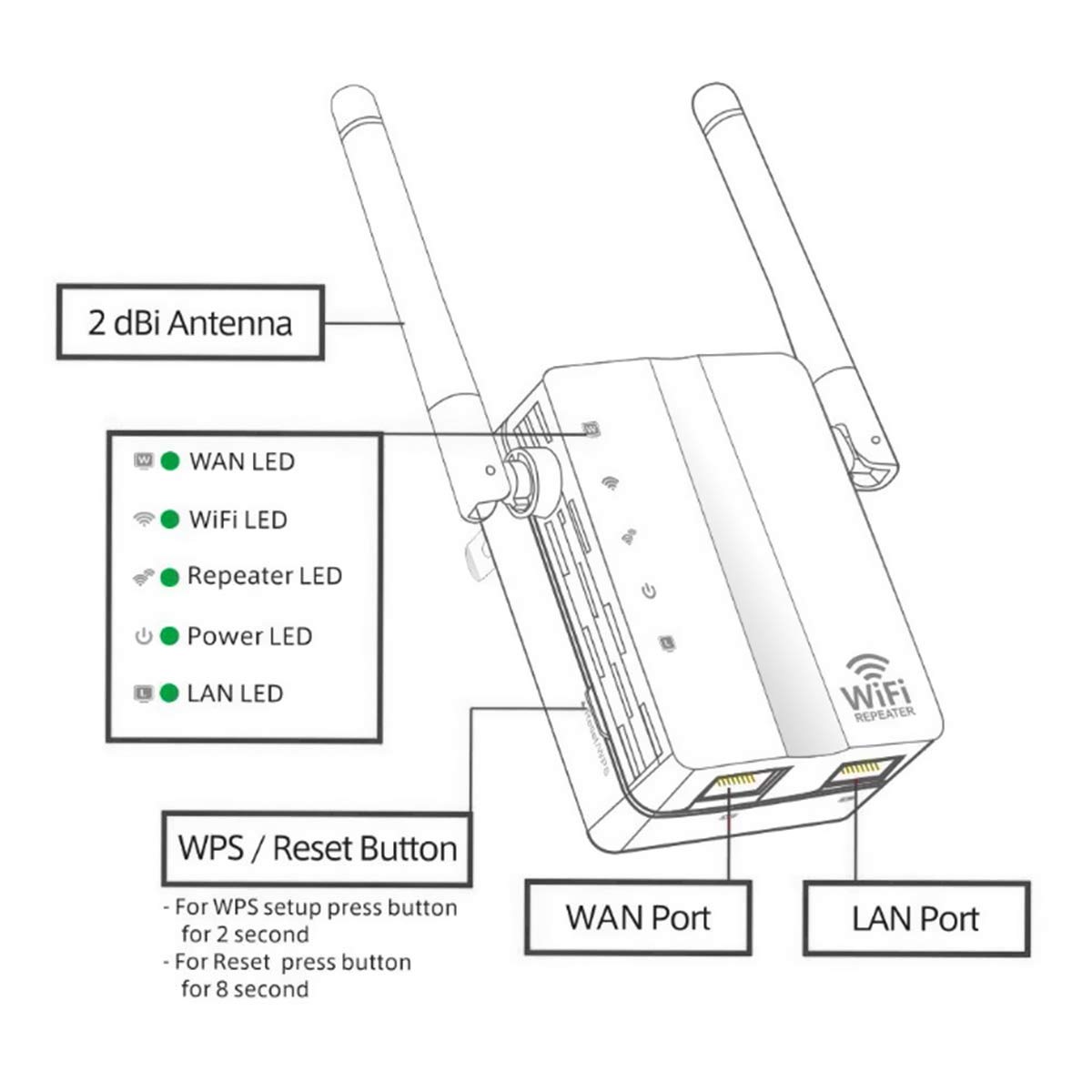 Это связано с тем, что они должны повторно передавать данные обратно на беспроводной маршрутизатор для работы, если они не используют несколько диапазонов Wi-Fi.Кроме того, размещение повторителя Wi-Fi может существенно повлиять на мощность сигнала, а толстые стены могут ограничить возможность подключения к беспроводному маршрутизатору. При установке ретранслятора следует учитывать множество факторов.
Это связано с тем, что они должны повторно передавать данные обратно на беспроводной маршрутизатор для работы, если они не используют несколько диапазонов Wi-Fi.Кроме того, размещение повторителя Wi-Fi может существенно повлиять на мощность сигнала, а толстые стены могут ограничить возможность подключения к беспроводному маршрутизатору. При установке ретранслятора следует учитывать множество факторов.
С другой стороны, расширители диапазона WiFi подключаются непосредственно к проводному соединению, поэтому ваша пропускная способность не пострадает. Это расширяет вашу существующую сеть до нового места без повторной передачи данных или создания отдельной беспроводной сети. Если вы находитесь в скомпрометированной настройке, недоступной для повторителя Wi-Fi, и вам нужно максимально быстрое соединение, повторитель WiFi — это то, что вам нужно.
Если вы все еще не уверены в выборе повторителя Wi-Fi и повторителя, задайте себе эти два вопроса: есть ли значительные помехи в желаемой области установки? Вы заботитесь о снижении пропускной способности? Если ответ на оба вопроса — «нет», вам, вероятно, следует инвестировать в повторитель WiFi, потому что это решение plug-and-play. С другой стороны, если вы ответили «да», вам следует приобрести расширитель WiFi.
С другой стороны, если вы ответили «да», вам следует приобрести расширитель WiFi.
Логистическим компаниям и компаниям по управлению задачами на открытом воздухе требуются ретрансляторы сотовой и беспроводной связи для работы в полевых условиях по телефону и Wi-Fi.Наши специалисты хотят помочь вам добиться максимально возможного покрытия беспроводной сети. Попробуйте наши безрисковые усилители сигналов сегодня с 60-дневной гарантией возврата денег.
WiFi Repeater vs WiFi Extender: какой выбрать?
Технология Wi-Fi стала практически неотъемлемой частью домашнего рабочего пространства COVID-19. Но этих сигналов недостаточно, чтобы преодолевать препятствия и одинаково достигать всех мест вашего дома. Находясь далеко от маршрутизатора, сигналы могут быть настолько слабыми, что обычная веб-страница не загрузится. К счастью, у нас есть решение для этого.
К счастью, у нас есть решение для этого.
Повторители Wi-Fi — это устройства, которые будут принимать беспроводной сигнал от вашего Wi-Fi, усиливать его и затем передавать сигнал, где бы вы ни находились. Эти устройства также называются «расширителями» или «усилителями», что по сути означает то же самое. Ваш ретранслятор также имеет собственное шифрование. Эти устройства удивительно просты в настройке и использовании. Некоторыми ограничениями повторителей Wi-Fi являются создание отдельной сети (устройство представляет собой отдельное соединение, к которому должны подключаться ваши устройства, часто это не проблема, но все же стоит упомянуть), ограниченная пропускная способность и необходимость настройки другого устройства ( вы должны настроить устройство и настроить его в соответствии с вашими потребностями.Однако после этого его не нужно менять до тех пор, пока это не понадобится).
Бывают двух типов:
- Настольные повторители Wi-Fi — предназначены для размещения на столе или полке и используют стандартный кабель питания.
 Единственный недостаток — это кабельная разводка.
Единственный недостаток — это кабельная разводка. - Вставные повторители Wi-Fi — подключаются к любой доступной электрической розетке. Их чаще всего делают производители. Обратной стороной является то, что нахождение слишком близко к стене и электрическому полю немного снижает производительность.
Мы выбрали из лучших брендов с надежными отзывами, чтобы представить вам 5 лучших повторителей Wi-Fi. Когда вы просматриваете такие устройства и делаете это впервые, мы советуем вам тщательно изучить информацию в Интернете и убедиться, что ваш ретранслятор имеет достаточные меры безопасности, чтобы остановить любые атаки вредоносного ПО.
1. Беспроводной расширитель диапазона Wi-Fi Athena-EX High Power AC2600 с усилителем (RE2600M)
Этот настольный удлинитель впечатляет с охватом до 15000 кв.футов. Он имеет 16 усилителей и 4 антенны с высоким коэффициентом усиления (что означает более сильные сигналы). Он имеет невероятно высокую скорость AC2600, поэтому вы можете транслировать 4K или игры без задержек. Частотные каналы 2,4 ГГц и 5 ГГц могут обеспечивать скорость 800 Мбит / с и 1733 Мбит / с соответственно. Он поддерживает технологию MU-MIMO для бесшовных множественных пользовательских интерфейсов и имеет порты USB 2.0, 3.0 и 4 Gigabit. Поддержка отличная, и у них отличное обслуживание клиентов.
Он имеет невероятно высокую скорость AC2600, поэтому вы можете транслировать 4K или игры без задержек. Частотные каналы 2,4 ГГц и 5 ГГц могут обеспечивать скорость 800 Мбит / с и 1733 Мбит / с соответственно. Он поддерживает технологию MU-MIMO для бесшовных множественных пользовательских интерфейсов и имеет порты USB 2.0, 3.0 и 4 Gigabit. Поддержка отличная, и у них отличное обслуживание клиентов.
Amazon Ссылка на продукт
2.Расширитель диапазона Wi-Fi Netgear Nighthawk X4 AC2200 (EX7300)
Этот плагин-расширитель сетки от одного из старых игроков на рынке. Имеет покрытие до 10000кв. футов, со скоростями AC2200 для бесперебойной связи.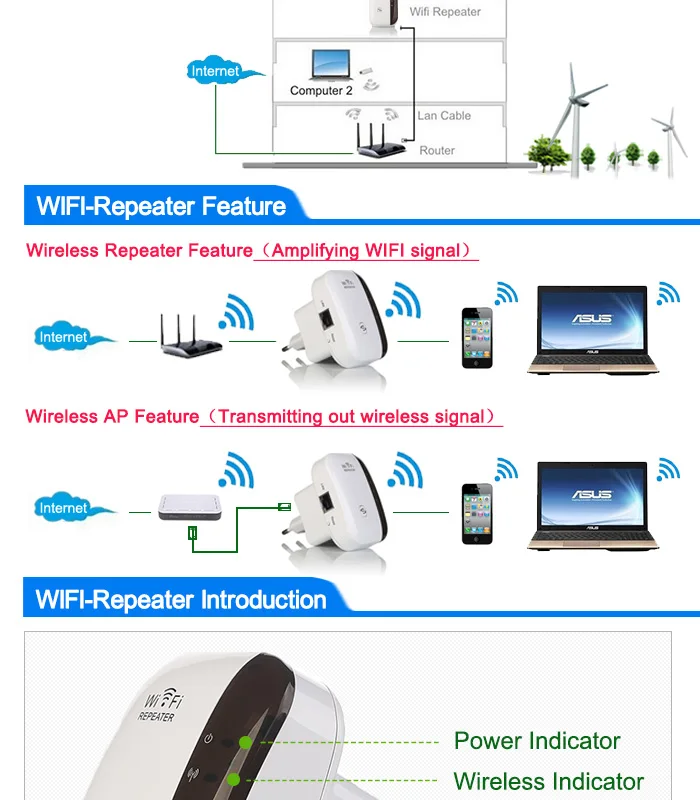 Немного дешевле, чем у топ-конкурента, он имеет двухдиапазонную поддержку 2,4 и 5 ГГц со скоростью 450 Мбит / с и 1733 Мбит / с соответственно (комбинированная скорость 2,2 Гбит / с). Имеется специальный порт Gigabit Ethernet 10/100/1000 Мбит / с с интеллектуальной технологией автоопределения.А поскольку это расширитель ячеистой сети, вы можете создать целую ячеистую систему у себя дома, используя существующий шлюз или маршрутизатор. Он имеет функцию интеллектуального роуминга, которая помогает вашим мобильным устройствам беспрепятственно подключаться, когда вы перемещаетесь по дому. Расширьте зону покрытия Wi-Fi с помощью одного имени и пароля Wi-Fi (что работает, потому что это Wi-Fi Mesh-сеть). У него есть настройка Push-‘N’-Connect, без CD, поэтому его можно настроить на любом устройстве. Он имеет (WPA / WPA2-PSK) и защищенный WEP доступ для вашей конфиденциальности. Поскольку Netgear — это хорошо зарекомендовавший себя и пользующийся доверием бренд, гарантия и обслуживание клиентов превосходны.
Немного дешевле, чем у топ-конкурента, он имеет двухдиапазонную поддержку 2,4 и 5 ГГц со скоростью 450 Мбит / с и 1733 Мбит / с соответственно (комбинированная скорость 2,2 Гбит / с). Имеется специальный порт Gigabit Ethernet 10/100/1000 Мбит / с с интеллектуальной технологией автоопределения.А поскольку это расширитель ячеистой сети, вы можете создать целую ячеистую систему у себя дома, используя существующий шлюз или маршрутизатор. Он имеет функцию интеллектуального роуминга, которая помогает вашим мобильным устройствам беспрепятственно подключаться, когда вы перемещаетесь по дому. Расширьте зону покрытия Wi-Fi с помощью одного имени и пароля Wi-Fi (что работает, потому что это Wi-Fi Mesh-сеть). У него есть настройка Push-‘N’-Connect, без CD, поэтому его можно настроить на любом устройстве. Он имеет (WPA / WPA2-PSK) и защищенный WEP доступ для вашей конфиденциальности. Поскольку Netgear — это хорошо зарекомендовавший себя и пользующийся доверием бренд, гарантия и обслуживание клиентов превосходны.
Netgear Link ссылка для покупки
3. Расширитель диапазона Wi-Fi AC1900 TP-Link (RE580D)
Новый настольный удлинитель от хорошо зарекомендовавшей себя китайской компании TP-Link — еще один популярный продукт в этом списке. С внушительным диапазоном до 10 000 кв. футов, он имеет три внешние двухдиапазонные антенны (которые передают частотные каналы как 2,4 ГГц, так и 5 ГГц) и мощные усилители мощностью 700 мВт. Он имеет новейшую технологию формирования луча, которая используется в наружных устройствах CPE с более высокими характеристиками.Это в основном дает вам более сильное покрытие там, где вам это нужно, за счет обнаружения и нацеливания на устройства Wi-Fi. У него есть интеллектуальная система, которая позволяет вам найти лучшее место для расширения сети Wi-Fi с помощью интеллектуального индикатора сигнала. По сути, светодиодные фонари меняют цвет в зависимости от лучшего места в вашем доме. Он имеет несколько проводных портов (порты Gigabit Ethernet) и прост в настройке и установке. Стриминг 4K и игры не проблема благодаря скоростям AC1900 и двухъядерному процессору с тактовой частотой 1 ГГц для быстрого соединения с несколькими пользователями.Он может работать с любым устройством Wi-Fi и имеет универсальную совместимость. Существует расширенное шифрование для защиты вашей конфиденциальности и данных, а также 2-летняя гарантия с круглосуточной неограниченной технической поддержкой по телефону или электронной почте. Также есть функция одновременного ускорения, которая помогает повысить скорость сети.
По сути, светодиодные фонари меняют цвет в зависимости от лучшего места в вашем доме. Он имеет несколько проводных портов (порты Gigabit Ethernet) и прост в настройке и установке. Стриминг 4K и игры не проблема благодаря скоростям AC1900 и двухъядерному процессору с тактовой частотой 1 ГГц для быстрого соединения с несколькими пользователями.Он может работать с любым устройством Wi-Fi и имеет универсальную совместимость. Существует расширенное шифрование для защиты вашей конфиденциальности и данных, а также 2-летняя гарантия с круглосуточной неограниченной технической поддержкой по телефону или электронной почте. Также есть функция одновременного ускорения, которая помогает повысить скорость сети.
Amazon Ссылка для покупки.
4.
 Расширитель диапазона Wi-Fi Linksys AC1200 Max RE6500
Расширитель диапазона Wi-Fi Linksys AC1200 Max RE6500 Этот новый настольный повторитель Wi-Fi от Linksys немного отличается от других повторителей в том смысле, что он очень похож на традиционный маршрутизатор.Но этот большой размер обеспечивает отличную производительность с двумя регулируемыми, а также сменными двухдиапазонными антеннами. Более того, если вы хотите немного улучшить характеристики, есть даже версия удлинителя с антенной с высоким коэффициентом усиления. Он имеет впечатляющий диапазон — 10000 кв. футов и предлагает скорости AC1200. В комплекте с устройством поставляется 4 порта Gigabit Ethernet. Так что прямое подключение любого ПК, ноутбука, телевизора и т. Д. Не проблема. Еще одной уникальной особенностью этого продукта является наличие аудиоразъема, который позволяет подключать стереосистему для потоковой передачи музыки по беспроводной сети.Он оснащен технологией Spot Finder, которая помогает определить оптимальную область для установки. Для настройки репитера можно использовать любое устройство, и сделать это довольно просто. Возможно, недостатком может быть тот факт, что он довольно большой и будет занимать много места, поэтому следует соблюдать осторожность. Остальные функции — универсальная совместимость, защита WEP, WPA и WPA2 и кнопка настройки WPS с отличной гарантией.
Возможно, недостатком может быть тот факт, что он довольно большой и будет занимать много места, поэтому следует соблюдать осторожность. Остальные функции — универсальная совместимость, защита WEP, WPA и WPA2 и кнопка настройки WPS с отличной гарантией.
Amazon Ссылка для покупки
5.Расширитель диапазона Wi-Fi Netgear EX3700
Еще один подключаемый репитер от Netgear, это продукт, который намного доступнее предыдущих. Диапазон, который он предлагает для покрытия, составляет до 1000 кв. Футов. Так что это не самый лучший вариант для больших домов, где вам придется подключать много таких устройств. Он оснащен двухдиапазонными антеннами Wi-Fi, которые могут поддерживать скорость до 750 Мбит / с. И он имеет универсальную совместимость, что означает, что он поддерживает практически любое устройство Wi-Fi b / g / n. Он поставляется с одним портом Ethernet для игровой консоли, настольного компьютера или смарт-телевизора.Он удивительно прост в интерфейсе, работе и настройке. Он предлагает настройку WPS для конфиденциальности и легко подключается одним нажатием кнопки WPS. Лучшее в этом удлинителе — это то, что он имеет недорогую стоимость и компактный размер, который удобно помещается в углах вашего дома. Обратной стороной является ограниченная производительность. Скорости значительно ниже по сравнению с другими, как и диапазон (сокращен до десятой части других вариантов).
И он имеет универсальную совместимость, что означает, что он поддерживает практически любое устройство Wi-Fi b / g / n. Он поставляется с одним портом Ethernet для игровой консоли, настольного компьютера или смарт-телевизора.Он удивительно прост в интерфейсе, работе и настройке. Он предлагает настройку WPS для конфиденциальности и легко подключается одним нажатием кнопки WPS. Лучшее в этом удлинителе — это то, что он имеет недорогую стоимость и компактный размер, который удобно помещается в углах вашего дома. Обратной стороной является ограниченная производительность. Скорости значительно ниже по сравнению с другими, как и диапазон (сокращен до десятой части других вариантов).
Amazon Ссылка для покупки
Альтернативой повторителю WiFi может быть повторитель WiFi. Повторитель Wi-Fi использует электроэнергию от источника питания для увеличения мощности исходного сигнала. Проще говоря, его работа аналогична работе стереоусилителя. Процесс настройки можно выполнить либо с помощью кнопки WPS, либо с помощью приложения для смартфона. Они предназначены для устранения проводных подключений к вашим техническим устройствам, но есть из чего выбрать.
Повторитель Wi-Fi использует электроэнергию от источника питания для увеличения мощности исходного сигнала. Проще говоря, его работа аналогична работе стереоусилителя. Процесс настройки можно выполнить либо с помощью кнопки WPS, либо с помощью приложения для смартфона. Они предназначены для устранения проводных подключений к вашим техническим устройствам, но есть из чего выбрать.
1. Расширитель диапазона WiFi Netgear Nighthawk X6S (EX7300)Предупреждение: при ежедневном обнаружении большого количества вредоносных программ рекомендуется приобретать повторители Wi-Fi у хорошо зарекомендовавших себя брендов.В следующем списке представлены 5 лучших повторителей WiFi, доступных в настоящее время на рынке.
Netgear Nighthawk X6S не только фокусируется на заполнении мертвых зон WiFi, но и обеспечивает надежное соединение WiFi во всем вашем доме. Но в отличие от других расширителей WiFi, Netgear Nighthawak нельзя подключить к розетке.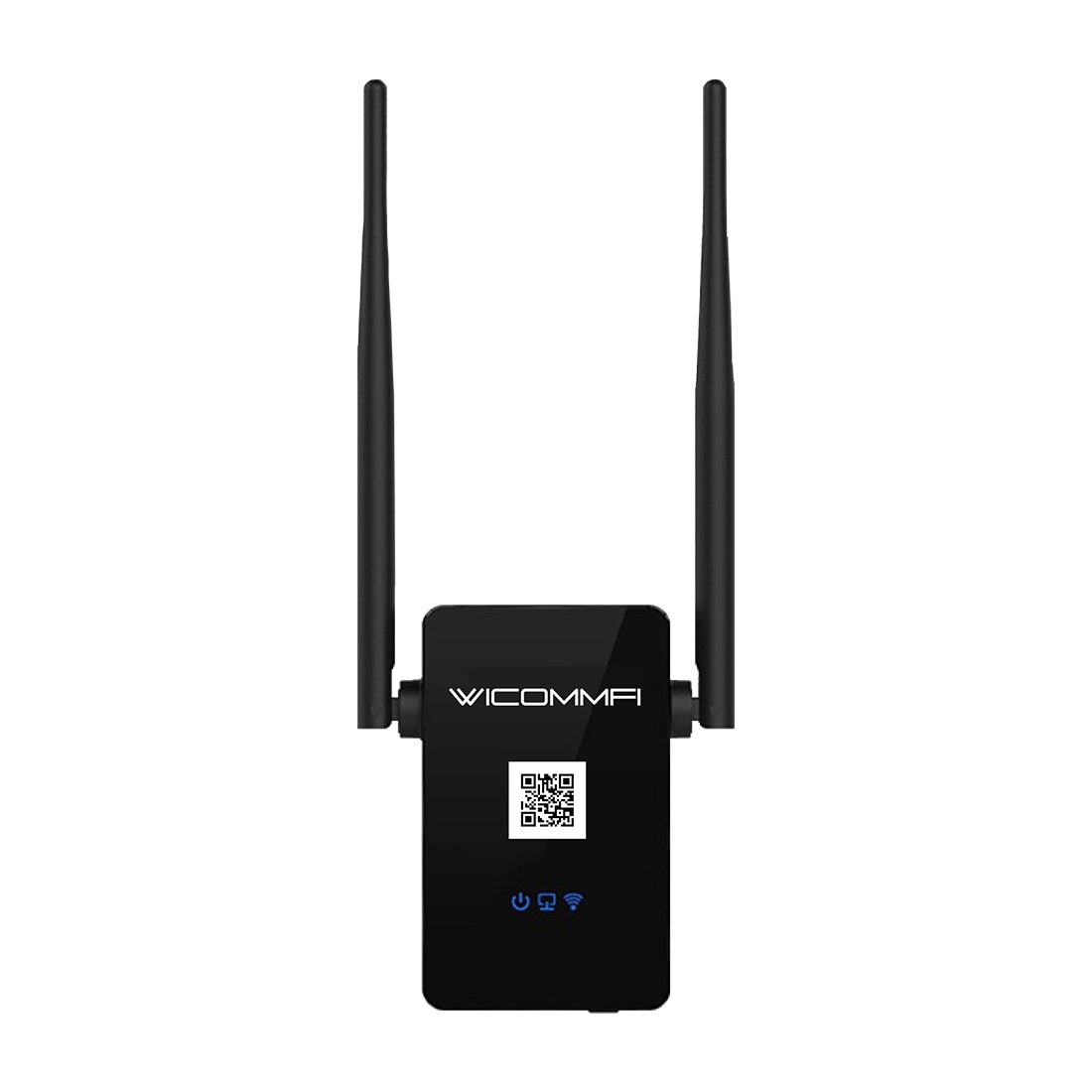 Его размер такой же, как у обычного роутера (примерно 9 дюймов).Поскольку он больше, чем любые другие модели в этом списке, он не может быть первым выбором для тех, кто ценит пространство. Он состоит из 6 антенн в прочном корпусе.
Его размер такой же, как у обычного роутера (примерно 9 дюймов).Поскольку он больше, чем любые другие модели в этом списке, он не может быть первым выбором для тех, кто ценит пространство. Он состоит из 6 антенн в прочном корпусе.
Кроме того, он содержит 4 порта Gigabit Ethernet, что дает вам возможность напрямую подключить смарт-телевизор или игровую консоль. Также предусмотрен порт USB, если вы хотите передавать медиафайлы на другие устройства. Он содержит многопользовательский MIMO и имеет скорость галопирования 3000 Мбит / с. Его трехбрендовый дизайн выглядит очень эстетично, а также обеспечивает гигабитный Ethernet.
Вы также можете изменить настройки Netgear Nighthawk. Возможно, в этом нет необходимости, если вы используете повторитель в личных целях, но если повторитель предназначен для офисных целей, индивидуальные настройки являются хорошим дополнением. Например, он обеспечивает сканирование содержимого новых медиафайлов, включает поддержку TiVo и добавляет папки на подключенные устройства. Для людей, у которых есть большой бюджет, чтобы тратить деньги на повторитель Wi-Fi, и если их требования велики, это их идеальная покупка.
Для людей, у которых есть большой бюджет, чтобы тратить деньги на повторитель Wi-Fi, и если их требования велики, это их идеальная покупка.
Ссылка на покупку
2. Расширитель диапазона WiFi Linksys 7000 Max
Linksys 7000 — хороший универсальный повторитель WiFi, который подходит для больших помещений. Это сводит к минимуму нарушение связи даже в труднодоступных местах вашего дома. Привлекательной особенностью этого расширителя Wi-Fi является его минималистичный дизайн, поскольку внутри устройства находятся 4 антенны. Он компактен и легко подключается к розетке. Со скоростью 1.9 Гбит / с, этот двухдиапазонный Wi-Fi подходит для больших помещений.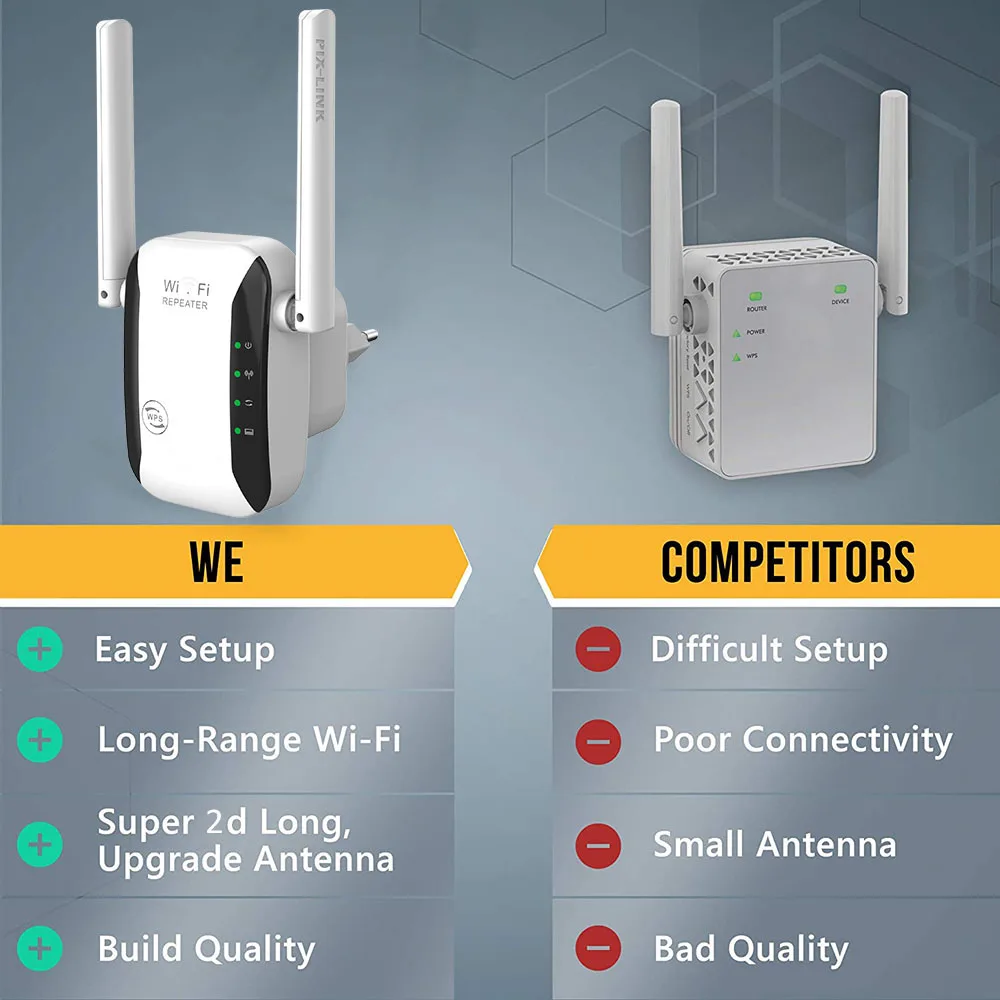
Он также содержит порты Gigabit Ethernet, технологию MU-MIMO нового поколения и работает со всеми маршрутизаторами WiFi. Установка аналогична установке всех повторителей WiFi — подключите повторитель к розетке переменного тока, а затем используйте функцию WPS, чтобы подключить его к домашнему модему. Также возможно подключить его к вашему веб-браузеру. Этот расширитель Wi-Fi позволяет использовать 3 устройства для приоритетного подключения, а остальные могут использовать оставшуюся полосу пропускания.В целом Linksys 7000 предоставляет вам высокоскоростной повторитель WiFi, лишенный сложностей Mesh-системы.
Ссылка на Amazon для покупки
3.
Netgear AC1200 EX6150 (Верх для удобства использования) Для людей, не являющихся техническими гениями, Netgear AC1200 станет идеальным выбором. Его установка очень проста по сравнению с другими. Он предоставляет вам одно очень надежное соединение с частотой 5 ГГц и 2,5 ГГц. Его совместимость с большинством модемов делает его хорошей покупкой. Он имеет 4 светодиода, информирующих пользователя о состоянии питания и готовности к подключению. Органы управления включением и выключением устройства закреплены на боковой панели устройства. Там же находится WPS
Он имеет 4 светодиода, информирующих пользователя о состоянии питания и готовности к подключению. Органы управления включением и выключением устройства закреплены на боковой панели устройства. Там же находится WPS
Его скорость увеличивается до 1,2 Гбит / с и распространяется на большие пространства. Его очень легко подключить, и, как и два других упомянутых расширителя, он также имеет гигабитный порт Ethernet и многопользовательский MIMO. Netgear AC1200 также является идеальным выбором для людей с большими пространствами, и он также может легко подключаться к нескольким потоковым устройствам.
Amazon ссылка для покупки
4.
 Повторитель WiFi TP Link AC750 RE220
Повторитель WiFi TP Link AC750 RE220 Его обширное покрытие площадью 1200 кв. Футов позволяет использовать его для больших пространств и устраняет проблему мертвых зон даже для проводных устройств через порт Ethernet. Порт Ethernet может работать как адаптер Wi-Fi, а также подключать его к проигрывателю Blu-ray, игровой консоли или интеллектуальному телевизору. Вам не нужно ограничивать подключение к телевизору или ноутбуку, но, как и любой другой повторитель Wi-Fi, вы можете подключить его к firestick, google chrome cast, alexa echo и т. Д.В паре с маршрутизатором archer A7 беспроблемный роуминг может быть гарантирован благодаря технологии единой ячеистой сети. Удобство процесса установки делает его привлекательным вариантом. Интеллектуальный световой индикатор может указать наиболее подходящую точку настройки. Кроме того, он также предлагает полную 2-летнюю гарантию в случае проблем с продуктом
Ссылка на Amazon для покупки
youtube.com/embed/fUIzklhqtNg?feature=oembed» frameborder=»0″ allow=»accelerometer; autoplay; clipboard-write; encrypted-media; gyroscope; picture-in-picture» allowfullscreen=»»/>
5.
Расширитель диапазона Wi-Fi D-Link DAP-1650 (AC1200) D-Link DAP-1650 имеет гладкий черный корпус и немного больше Linksys RE7000.На боковой панели он имеет 4 гигабитных порта Ethernet, кнопку WPS для подключения к вашему маршрутизатору WPS и источник питания. В комплект входит интернет-кабель, прерыватель питания и руководство пользователя по настройке. Он подключает до 4 проводных устройств к вашей беспроводной сети. Он также состоит из AC1200 со скоростью до 300 Мбит / с (2,4 ГГц) + 867 Мбит / с (5 ГГц). Он также обеспечивает расширенный доступ в Интернет для беспроводных устройств, таких как ноутбуки, смартфоны, планшеты и т. Д. Кроме того, он также имеет годовую гарантию.Он не подходит для очень больших пространств, но обеспечивает хорошее расширяемое соединение Wi-Fi для значительно больших пространств.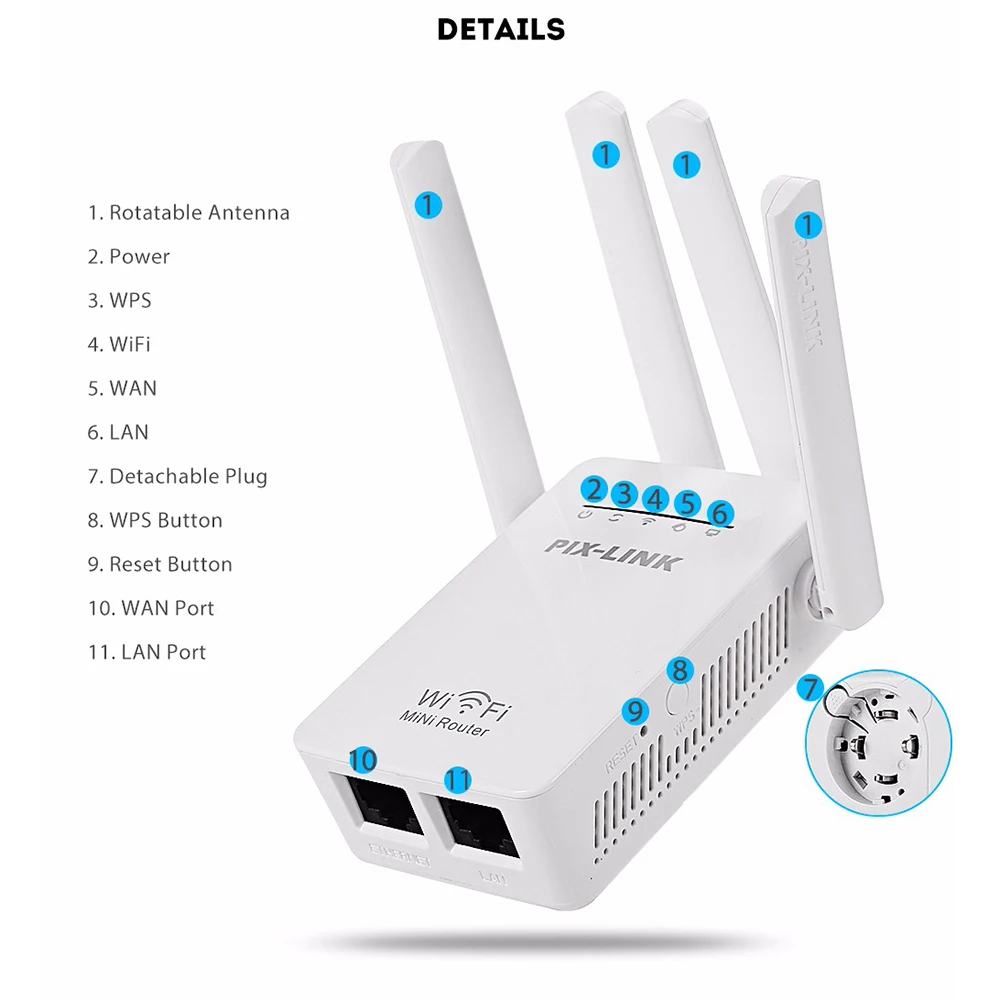
Amazon ссылка для покупки
Выбор повторителя Wi-Fi важен, поскольку он является фактором для бесперебойной работы, игр или даже потоковой передачи. Каждый из упомянутых выше расширителей WiFi имеет свои уникальные особенности. Следовательно, выбор расширителя, который соответствует вашему выбору, имеет большое значение. Если вы не разбираетесь в технологиях, то Netgear AC1200 станет вашим лучшим повторителем WiFi.Это связано с тем, что при его установке требуется гораздо меньше технических усилий. Если вам нужно охватить очень большое пространство, Netgear nighthawk X6S может быть идеальным, но дорогостоящим вариантом. Если ваши требования к повторителю WiFi не включают покрытие очень широкого пространства , тогда другие четыре упомянутых расширителя WiFi будут соответствовать вашим потребностям в подключении. Следовательно, не существует идеального повторителя Wi-Fi, который был бы лучшим на рынке. Поскольку у каждого устройства есть свои плюсы и минусы, вам нужно выбрать то, которое соответствует вашим потребностям.
Следовательно, не существует идеального повторителя Wi-Fi, который был бы лучшим на рынке. Поскольку у каждого устройства есть свои плюсы и минусы, вам нужно выбрать то, которое соответствует вашим потребностям.
Поскольку процесс выбора повторителя и повторителя может быть трудным, мы упростили его для вас, предоставив четкое различие между ними.
Как указывалось ранее, расширители WiFi — это электронные устройства, которые помогают расширить зону покрытия существующей сети Wi-Fi. Эти устройства при подключении к маршрутизатору WiFi помогают усилить сигнал, а затем усилить сигнал с двойным покрытием. Они также известны как расширители диапазона Wi-Fi или расширители покрытия Wi-Fi.
Это 3 типа расширителей. У всех одинаковое использование, но разные рабочие механизмы. Есть WiFi Booster, Extender и Repeater, которые позволяют усилить сигнал до мертвой зоны. Повторитель и повторитель WiFi являются наиболее распространенными формами. Его можно использовать дома, в офисах, школах и в местах с большим пространством с несколькими этажами и дворами. Также есть расширители и повторители для различных погодных условий. Когда дело доходит до безопасности, есть вероятность возможных нарушений, но по мере совершенствования технологий это приводит к появлению более безопасных повторителей и повторителей с таким же уровнем безопасности, что и традиционные маршрутизаторы WiFi.Следовательно, не нужно беспокоиться об аспектах безопасности.
Также есть расширители и повторители для различных погодных условий. Когда дело доходит до безопасности, есть вероятность возможных нарушений, но по мере совершенствования технологий это приводит к появлению более безопасных повторителей и повторителей с таким же уровнем безопасности, что и традиционные маршрутизаторы WiFi.Следовательно, не нужно беспокоиться об аспектах безопасности.
Повторитель WiFi:
Также известное как «Сетевой повторитель», это устройство подключается к вашему основному модему по беспроводной сети и передает усиленный сигнал WiFi. Это один из простых способов установки устройств. После подключения к существующему Wi-Fi через компьютер все готово к работе.
Один из основных недостатков репитеров — потеря скорости. Поскольку ретрансляторы ретранслируют сигнал, возникает проблема потери скорости, которая в некоторых случаях может быть серьезной.
Существуют различные типы повторителей WiFi
- Всепогодный ретранслятор
- Одиночные диапазоны
- Двухдиапазонные диапазоны
Двойные ретрансляторы радиосвязи помогают уменьшить проблему потери основной скорости.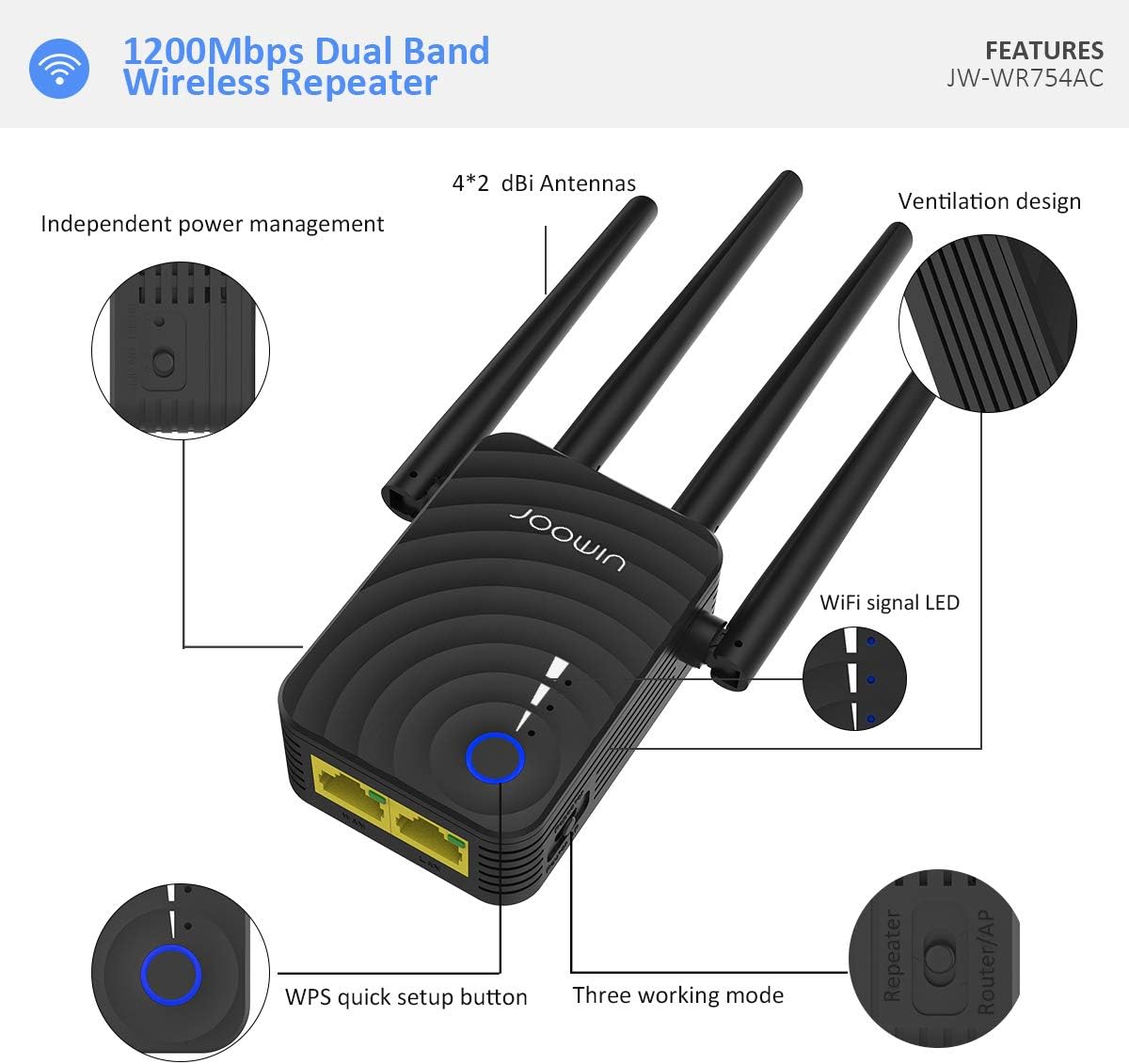 Если устройство имеет два радиомодуля, оно может разговаривать с основным маршрутизатором на более низких каналах, а затем ретранслировать на более высоких каналах.
Если устройство имеет два радиомодуля, оно может разговаривать с основным маршрутизатором на более низких каналах, а затем ретранслировать на более высоких каналах.
также способны улавливать самый слабый сигнал Wi-Fi и усиливать его.Smart Repeater Pro также имеет очень мощную антенну с высоким коэффициентом усиления, которая может улавливать даже очень слабые сигналы WiFi, и ретранслирует этот сигнал на две мощные всенаправленные антенны 3dBi. Кроме того, повторители WiFi более доступны, чем повторители WiFi.
Шаг для настройки повторителя WiFi —
- Подключите ретранслятор к розетке.
- Подключите подключенный повторитель WiFi к ноутбуку или компьютеру.
- Настройте параметры на компьютере, войдя в свою сеть Wi-Fi.
- После входа в систему ваш ретранслятор должен подключиться к беспроводной сети.
- Теперь вы можете ретранслировать соединение через ретранслятор
Удлинители Wi-Fi:
Повторители WiFi — это устройства, которые физически подключаются к вашему маршрутизатору Wi-Fi с помощью кабеля Ethernet. Основным недостатком здесь остается проводное подключение повторителя, что ограничивает его мобильность и простоту настройки. Следовательно, становится трудно перемещать ваше устройство по мере необходимости, тогда как ретрансляторы можно легко перемещать.Одним из основных преимуществ является то, что это проводные соединения, поэтому вероятность потери скорости практически минимальна, а также может быть обеспечена высокая пропускная способность.
Основным недостатком здесь остается проводное подключение повторителя, что ограничивает его мобильность и простоту настройки. Следовательно, становится трудно перемещать ваше устройство по мере необходимости, тогда как ретрансляторы можно легко перемещать.Одним из основных преимуществ является то, что это проводные соединения, поэтому вероятность потери скорости практически минимальна, а также может быть обеспечена высокая пропускная способность.
можно использовать, когда необходимо сильное и надежное соединение. Конфигурация повторителя также проста в обращении, но не так проста, как повторитель. Это также подходящий вариант для геймеров. Во время игры на компьютере, ноутбуке или мобильном телефоне обязательно наличие сильного надежного соединения, что делает расширитель Wi-Fi идеальным выбором для геймеров.
Каковы основные различия между этими двумя?
Это некоторые основные отличия, которые могут помочь вам лучше понять.
Как именно работают эти устройства?
Wireless Repeater подключается с помощью радиоволн для создания моста для более быстрого подключения и ретрансляции их без физического подключения к маршрутизатору. Повторитель должен быть размещен в зоне действия сети Wi-Fi, чтобы он работал эффективно и ретранслировал его со своей собственной пропускной способностью.Точно так же работает повторитель WiFi, но с проводным подключением.
Повторитель должен быть размещен в зоне действия сети Wi-Fi, чтобы он работал эффективно и ретранслировал его со своей собственной пропускной способностью.Точно так же работает повторитель WiFi, но с проводным подключением.
Есть бренды, которые предоставляют одни из лучших доступных повторителей и повторителей WiFi, и вот список некоторых из лучших доступных вариантов.
Следующие шаги помогут вам выбрать то, что лучше всего для вас?
1. Учитывайте свой бюджет и требования.
Бюджет — один из важных аспектов при выборе устройства. В зависимости от типа устройств цены различаются.Некоторые наружные удлинители специально сделаны устойчивыми к атмосферным воздействиям, что делает их более дорогими, чем более простые.
2. Какой повторитель соответствует стандарту вашего существующего Wi-Fi и маршрутизатора?
Ваш Wi-Fi и его маршрутизатор имеют определенные стандарты подключения, для эффективной работы устройство расширения должно быть совместимо с этим стандартом.
3. Размещение вашего устройства?
Размещение вашего устройства имеет значение, чтобы решить, покупать ли проводное или беспроводное устройство.Если необходимое расстояние между маршрутизатором и дополнительным устройством меньше, беспроводной ретранслятор может стать для вас лучшим вариантом. Если размещение устройства подальше, то лучшим вариантом будет проводной удлинитель.
Учет вышеперечисленных моментов может помочь в выборе лучшего варианта.
Вот некоторые из лучших доступных устройств, основанные на нашем исследовании.
Многие бренды уделяют особое внимание устройствам Wi-Fi и дополнительным устройствам.
1.TP-Link RE650 AC2600 Расширитель диапазона Wi-Fi
Расширитель диапазона Wi-Fi AC2600 MU-MIMO подключается к маршрутизатору по беспроводной сети, усиливая и расширяя его сигнал в тех областях, которые он не может достичь самостоятельно, достигая скорости 800 Мбит / с в диапазоне 2,4 ГГц.
MU-MIMO обслуживает до четырех устройств одновременно, сокращая время ожидания, увеличивая пропускную способность Wi-Fi для каждого устройства и делая каждый поток более эффективным. Состоит из 4-х внешних антенн со встроенным режимом точки доступа.
Ссылка для покупки
2. Расширитель диапазона WiFi Booster NETGEAR
покрывает площадь до 1000 кв. Футов и 15 устройств с двухдиапазонным повторителем беспроводного сигнала AC750 (до 750 Мбит / с). Использует собственное приложение Netgears для аналитики Wi-Fi, чтобы предоставить более качественную аналитику для оптимизации существующей или недавно расширенной сети Wi-Fi. Он компактен в конструктивном отношении. И универсально совместим со многими различными устройствами, такими как беспроводной маршрутизатор, шлюз или кабельный модем с Wi-Fi.
Ссылка для покупки
3. Nest WiFi от Google
Это одна из лучших технологических компаний. Если бюджет не является вашей главной заботой, возможно, это лучший вариант для вас.
Если бюджет не является вашей главной заботой, возможно, это лучший вариант для вас.
Он имеет тот же коэффициент дизайна, что и Google Mini и Expandable 802.11s mesh Wifi AC 1200 2 × 2 WiFi. Одна из лучших особенностей — наличие встроенного динамика.
Ссылка для покупки
4. Повторитель Wi-Fi большого радиуса действия N300 для установки вне помещений, 2,4 ГГц, TP-Link
Эти удлинители специально созданы для использования на открытом воздухе, будь то во дворе или у бассейна.Имеет оптимизацию на уровне системы для беспроводной передачи на большие расстояния более 5 км / 3,1 мили. Поставляется со встроенной направленной антенной с двойной поляризацией 2 × 2 9 дБи, которая работает быстрее.
Регулируемая мощность трансмиссии от 0 до 27 дБм / 500 мВт
Ссылка для покупки
5. TP-Link TL-WA850RE Беспроводной расширитель диапазона N300
Устраняет мертвые зоны благодаря беспроводной скорости N 300 Мбит / с. Одна из дополнительных функций — порт Ethernet, который позволяет повторителю действовать как беспроводной адаптер, превращая проводное устройство в беспроводное.Один из недорогих вариантов, доступных для покупки.
Одна из дополнительных функций — порт Ethernet, который позволяет повторителю действовать как беспроводной адаптер, превращая проводное устройство в беспроводное.Один из недорогих вариантов, доступных для покупки.
Ссылка для покупки
По мере развития технологий возникают проблемы, а затем их решения. Вот почему существуют расширители, повторители и усилители. Очевидно, что не всегда требуется установка дополнительных устройств для лучшего соединения при перемещении местоположения вашего Wi-Fi, но если проблема не исчезнет, у нас есть готовое решение. Теперь, когда вы знаете, как работают эти устройства, вам будет намного проще найти одно для вас и эффективно использовать его в мертвых зонах без каких-либо задержек и потери интернета.Теперь вы можете сидеть во дворе, не беспокоясь о потере связи, и оставаться на связи с остальным миром или перемещаться по офису в пределах своей зоны комфорта и работать продуктивно.
Как мне настроить WiFi-расширитель NETGEAR на использование того же имени беспроводной сети (SSID), что и у моего маршрутизатора? | Ответ
Вы можете настроить повторитель WiFi NETGEAR на использование того же имени беспроводной сети (SSID), что и ваш основной беспроводной маршрутизатор. Это позволяет вашим WiFi-устройствам, подключенным к маршрутизатору, автоматически подключаться к повторителю.
Это позволяет вашим WiFi-устройствам, подключенным к маршрутизатору, автоматически подключаться к повторителю.
Новые модели повторителей сети NETGEAR поддерживают функцию «Одно имя WiFi». Эта функция позволяет повторителю использовать те же настройки сети Wi-Fi, что и маршрутизатор, без дополнительных настроек. Для получения дополнительной информации см. Как включить или отключить одно имя WiFi на моем повторителе диапазона WiFi Nighthawk Mesh?
По умолчанию ваш повторитель использует SSID вашего основного беспроводного маршрутизатора с добавлением _2GEXT в конце для 2.Диапазон 4 ГГц и _5GEXT для диапазона 5 ГГц. Если вы используете один и тот же SSID для маршрутизатора и повторителя, некоторые из ваших клиентских устройств WiFi могут оставаться подключенными к маршрутизатору, даже если повторитель обеспечивает более сильный сигнал, что может снизить производительность WiFi.
Большинство новых WiFi-устройств автоматически подключаются к самому сильному из доступных сигналов.![]() Некоторым WiFi-устройствам для этого может потребоваться дополнительная настройка, а может и нет. Мы рекомендуем вам проверить возможности подключения к Wi-Fi ваших устройств, прежде чем продолжить.
Некоторым WiFi-устройствам для этого может потребоваться дополнительная настройка, а может и нет. Мы рекомендуем вам проверить возможности подключения к Wi-Fi ваших устройств, прежде чем продолжить.
Чтобы настроить повторитель WiFi NETGEAR на использование того же имени беспроводной сети (SSID), что и у вашего маршрутизатора:
- Следуйте инструкциям по установке повторителя, пока вас не попросят выбрать SSID и пароль:
- Введите SSID и пароль от основного беспроводного маршрутизатора в отображаемые поля.
- Щелкните или коснитесь ДАЛЕЕ.
- Следуйте оставшимся инструкциям, чтобы завершить настройку повторителя.
Последнее обновление: 11.10.2021 | Идентификатор статьи: 24942
Как настроить расширитель Wi-Fi
Повторитель Wi-Fi — это устройство, которое принимает сигнал Wi-Fi, а затем возвращает его обратно на том же имени и частоте сети. Думайте об этом как о ретрансляторе радио, потому что это, по сути, то, чем он является.
Думайте об этом как о ретрансляторе радио, потому что это, по сути, то, чем он является.
Это относительно простой и недорогой способ расширить вашу сеть до труднодоступных мест у вас дома, и он намного дешевле, чем полносвязная система. Но настроить его не всегда просто. Вот несколько основных советов о том, как начать работу и как максимально эффективно использовать эти удобные устройства.
Покупка подходящего повторителя Wi-Fi
Покупая расширитель Wi-Fi, вы хотите максимально использовать уже имеющееся соединение.Поэтому проверьте свой текущий маршрутизатор Wi-Fi — либо тот, который вы получили от своего интернет-провайдера, либо тот, который вы купили сами и подключили к модему.
Вам нужно сопоставить два значения между маршрутизатором, который у вас есть, и повторителем, который вы хотите купить: поколение Wi-Fi и скорость Wi-Fi. Поколение обычно будет либо Wi-Fi 5 (802.11ac), либо Wi-Fi 6 (802.11ax). Скорость выражается как функция этого соединения: если повторитель помечен как «AC750», это означает, что он использует 802.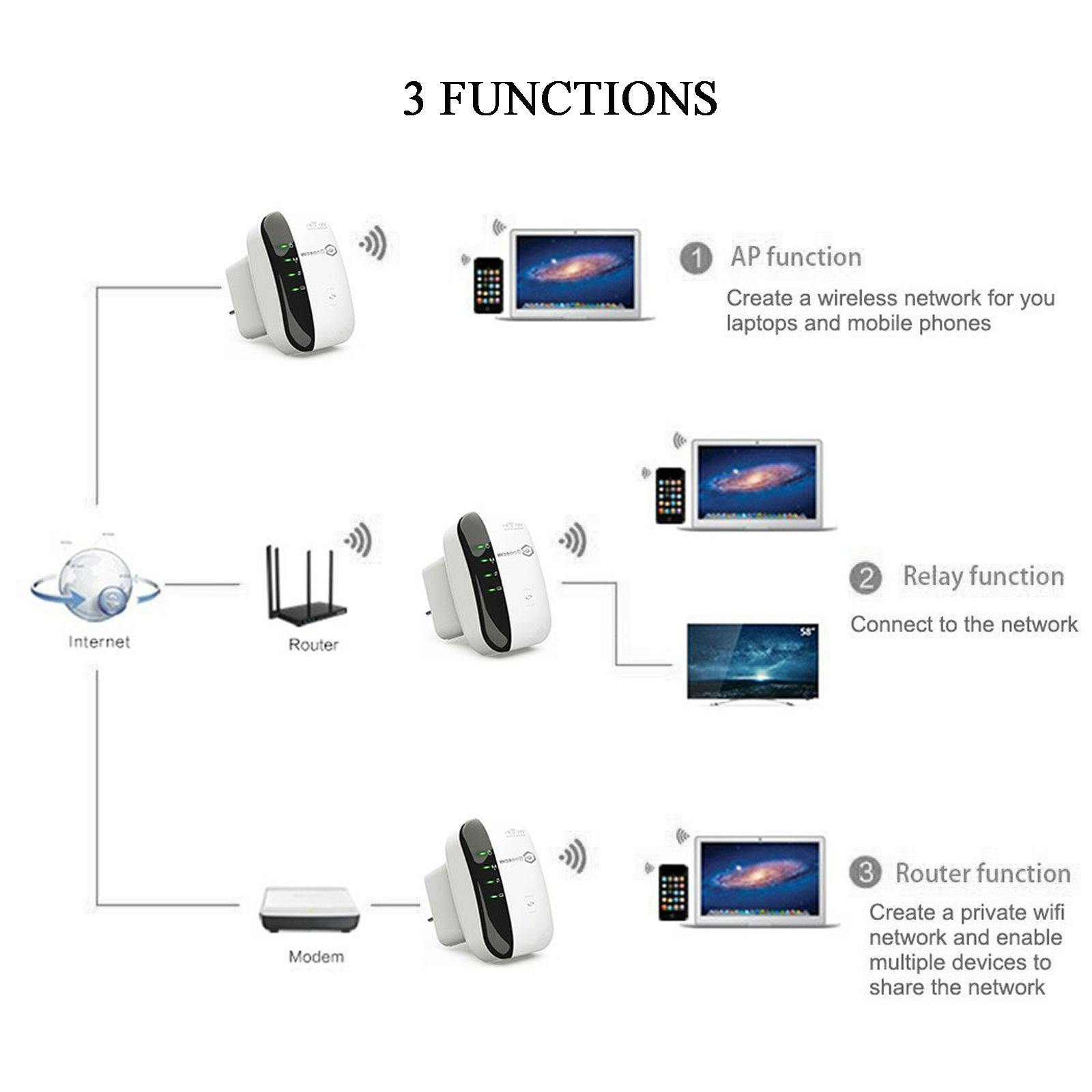 11ac со скоростью до 750 мегабит в секунду. Если написано «AX1800», значит используется 802.11ax на скорости до 1800 мегабит (1,8 гигабит).
11ac со скоростью до 750 мегабит в секунду. Если написано «AX1800», значит используется 802.11ax на скорости до 1800 мегабит (1,8 гигабит).
Вы можете купить повторитель новее и / или быстрее, чем ваш роутер, и он будет работать нормально. Но вы будете платить за то, что вам действительно не нужно, поскольку повторитель не сможет ускорить соединение с самого маршрутизатора.
Куда поставить повторитель Wi-Fi
Очень важно выбрать место для размещения повторителя сети. В идеале вы хотите, чтобы он находился достаточно близко к маршрутизатору Wi-Fi в источнике, чтобы обеспечить наиболее стабильное соединение, но достаточно далеко, чтобы покрывать большую площадь, которую маршрутизатор не покрывает.
Например: если вы живете в двухэтажном доме и ваш маршрутизатор находится на первом этаже в гостиной, идеальным местом для повторителя является подключение к розетке наверху лестницы. Это обеспечит довольно надежное соединение с маршрутизатором в пределах прямой видимости, а его беспроводной сигнал будет ретранслироваться в комнаты на втором этаже.
Эта розетка у меня посередине на полпути, между роутером в гостиной и спальнях.
Если вы используете расширитель Wi-Fi только для одного пользователя (скажем, чтобы получить лучший сигнал для ПК в домашнем офисе), вам нужно разместить его примерно между этим пользователем и маршрутизатором Wi-Fi.Если вы хотите подключиться к повторителю через Ethernet (см. Раздел «Подключение»), вам, возможно, придется обмануть его и пойти дальше.
Помните, что после настройки повторителя Wi-Fi вы можете перемещать его по дому по мере необходимости. Не стесняйтесь экспериментировать с размещением, чтобы получить лучший и самый надежный сигнал.
Как настроить расширитель Wi-Fi
Сетевое оборудование каждой марки немного отличается, и мы не можем охватить их все. Как правило, если вы будете следовать инструкциям, прилагаемым к расширителю, все будет в порядке.При этом обычно есть два разных способа сделать это:
Настройка с помощью ПК
Это более технический способ настройки повторителя. Прежде чем мы начнем, запишите SSID (имя) и пароль для существующей сети Wi-Fi, если вы не запомнили их. Сделайте то же самое для сетей 2,4 ГГц и 5 ГГц, если они разные.
Прежде чем мы начнем, запишите SSID (имя) и пароль для существующей сети Wi-Fi, если вы не запомнили их. Сделайте то же самое для сетей 2,4 ГГц и 5 ГГц, если они разные.
Вам понадобится настольный компьютер или ноутбук с кабелем Ethernet для проводного подключения и сам кабель. (Один, вероятно, пришел в коробке с вашим расширителем.) Если на вашем компьютере нет порта Ethernet, вам необходимо подключиться к сети Wi-Fi по умолчанию, которую транслирует повторитель, которая отличается от той, что уже есть у вас дома (по крайней мере, на данный момент). Обычно это «WIFI_EXTENDER» или что-то подобное; проверьте инструкции, если он запрашивает пароль.
Майкл Крайдер / IDGПодключение ноутбука к повторителю Wi-Fi.
Подключите повторитель к стене, затем подключите кабель Ethernet как к повторителю, так и к компьютеру.Или отключитесь от домашней сети Wi-Fi и подключитесь напрямую к повторителю. Обратите внимание, что в обоих случаях вы временно потеряете соединение с Интернетом. Если на боковой стороне повторителя есть переключатель, убедитесь, что он установлен в режим «Повторитель», а не «Точка доступа» или «Точка доступа». (ТД предназначена для прямого подключения к вашему модему, в котором нет необходимости, если у вас уже есть маршрутизатор Wi-Fi или универсальный модем / маршрутизатор.) Для загрузки может потребоваться несколько минут.
Если на боковой стороне повторителя есть переключатель, убедитесь, что он установлен в режим «Повторитель», а не «Точка доступа» или «Точка доступа». (ТД предназначена для прямого подключения к вашему модему, в котором нет необходимости, если у вас уже есть маршрутизатор Wi-Fi или универсальный модем / маршрутизатор.) Для загрузки может потребоваться несколько минут.
На компьютере откройте веб-браузер, например Edge или Chrome.Вы собираетесь использовать браузер для входа в веб-интерфейс повторителя. Адрес этого интерфейса обычно представляет собой простой числовой адрес в локальной сети: 192.168.0.1 или 192.168.1.1. Попробуйте ввести оба из них в адресную строку; должно появиться приглашение для входа в систему.
Если ни один из этих адресов не работает, проверьте инструкции, прилагаемые к повторителю, или наклейку, напечатанную на его стороне; некоторые бренды используют что-то немного другое. Мой расширитель Netgear использует «www.mywifiext.net », в некоторых моделях Asus используется« Repeater.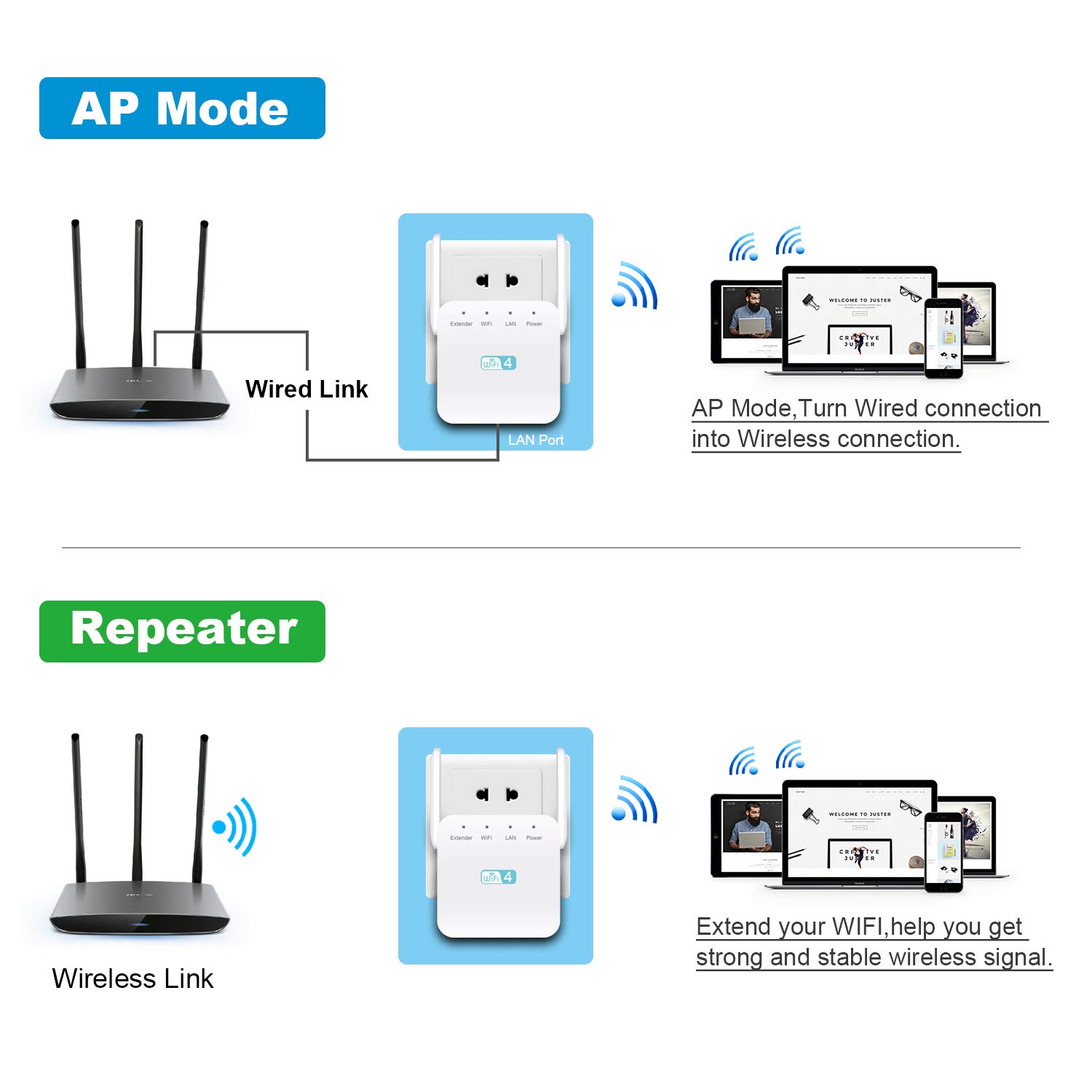 asus.com »и так далее. Если вы не можете его найти, погуглите свой бренд ретранслятора на своем телефоне и добавьте «логин», и вы, вероятно, скоро найдете его.
asus.com »и так далее. Если вы не можете его найти, погуглите свой бренд ретранслятора на своем телефоне и добавьте «логин», и вы, вероятно, скоро найдете его.
Попав на эту страницу, вам нужно будет войти в систему с именем пользователя и паролем по умолчанию. Обычно это «админ» и «пароль» соответственно. Не волнуйтесь, вы можете изменить их позже в меню настроек повторителя. Если имя и пароль по умолчанию не работают, попробуйте сбросить настройки устройства до заводских, для чего обычно требуется нажатие кнопки с помощью булавки или скрепки.
После того, как вы вошли в интерфейс ретранслятора, он должен запустить мастер, который поможет вам шаг за шагом подключиться к локальной сети. Но если этого не происходит (например, если вы купили подержанный экстендер), вот что вы делаете:
Michael Crider / IDG Найдите страницу настроек Wi-Fi для вашего повторителя и введите то же имя для SSID и пароля, что и для вашего маршрутизатора Wi-Fi. Что происходит, так это то, что повторитель подключается к вашей сети через маршрутизатор, как вы это делаете со своим ноутбуком или телефоном.После входа в систему и установления стабильного соединения он будет ретранслировать одно и то же соединение для передачи данных по тому же SSID по всему дому, что позволяет легко подключаться через другие устройства.
Что происходит, так это то, что повторитель подключается к вашей сети через маршрутизатор, как вы это делаете со своим ноутбуком или телефоном.После входа в систему и установления стабильного соединения он будет ретранслировать одно и то же соединение для передачи данных по тому же SSID по всему дому, что позволяет легко подключаться через другие устройства.
Большинство современных повторителей имеют настройки как для сети 2,4 ГГц, так и для сети 5 ГГц. Опять же, просто убедитесь, что SSID и пароли соответствуют настройкам на вашем существующем маршрутизаторе.
Еще раз проверьте, все ли настроено правильно, затем нажмите «Сохранить» или «Применить», и все готово.Это может занять несколько минут.
Настройка с телефона или планшета
Если вы можете подключиться к сети Wi-Fi повторителя с его SSID и паролем по умолчанию, вы можете выполнить те же действия, что и выше, в браузере телефона.
Если не получается, загрузите соответствующее вспомогательное приложение из iOS App Store или Google Play Store для Android. Для моего повторителя это Netgear Nighthawk. На коробке вашего повторителя, вероятно, будет ссылка или QR-код с соответствующим приложением.
Для моего повторителя это Netgear Nighthawk. На коробке вашего повторителя, вероятно, будет ссылка или QR-код с соответствующим приложением.
Отсюда у вас должны быть довольно простые инструкции по настройке повторителя. Помните, все, что вам действительно нужно сделать, это убедиться, что он использует ту же сеть Wi-Fi, что и ваш существующий маршрутизатор. Выполните действия в приложении, которые будут очень похожи на те, что указаны выше для настройки ПК, и сохраните свои настройки. Вы готовы к работе.
Подключение
После того, как вы выполнили описанные выше шаги по настройке, ваш повторитель готов. Поместите его в идеальное место в вашем доме для покрытия, и устройства Wi-Fi, такие как телефоны, ноутбуки и планшеты, будут подключаться к нему автоматически.Вы должны увидеть зеленые индикаторы как для питания, так и для беспроводного подключения; если индикатор подключения горит оранжевым или красным, устройство должно быть физически ближе к маршрутизатору Wi-Fi.
Если хотите, вы можете использовать повторитель с другим SSID и / или паролем, но это не принесет никакой пользы, если только вы не хотите подключаться специально к повторителю или маршрутизатору, а не к другому устройству.
Если вы используете удлинитель для проводного устройства, например настольного ПК или игровой консоли, подключите кабель Ethernet к удлинителю, а затем к самому устройству.
Вот и все, готово!
8 способов усилить сигнал Wi-Fi
Алекс Ривера | 22 сентября 2021 г.
Последнее обновление: 22 сентября 2021 г., Зои Уокер.
Высокоскоростной интернет-план с достаточной пропускной способностью вместе с высокофункциональным модемом / маршрутизатором закладывает основу для надежного сигнала Wi-Fi. Однако даже при хорошем интернет-соединении Wi-Fi не всегда идеален.Сигналы могут блокироваться стенами, не доходить достаточно далеко или сталкиваться с другими домашними проблемами, которые снижают скорость вашего Wi-Fi или даже создают мертвые зоны.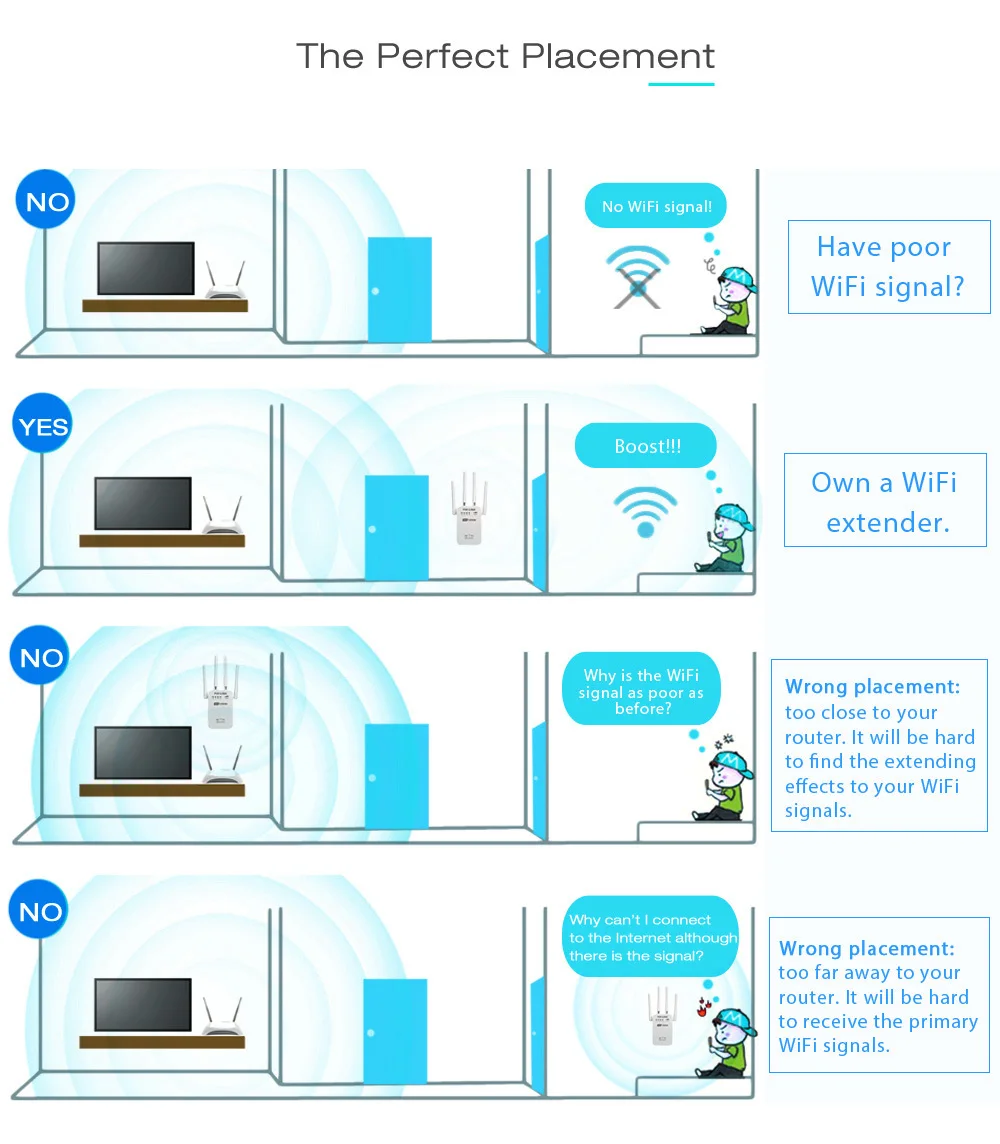
К счастью, есть множество способов усилить сигнал Wi-Fi, от использования специального оборудования до простого изменения настроек Wi-Fi. Вот восемь различных вариантов, которые вы можете использовать для усиления сигнала Wi-Fi.
Неаппаратные варианты повышения:
1. Сначала проверьте скорость проводного Интернета
Если ваш сигнал Wi-Fi кажется слабым или медленным, возможно, проблема связана с проводным подключением к Интернету.С помощью кабеля Ethernet подключите компьютер напрямую к модему, а затем запустите тест скорости подключения к Интернету, чтобы убедиться, что вы получаете правильную скорость загрузки и выгрузки. Если ваша скорость ниже, чем должна быть, обратитесь к своему интернет-провайдеру за помощью в диагностике того, что не так.
2. Стратегическое размещение маршрутизатора Wi-Fi
Маршрутизатор Wi-Fi, расположенный в центре вашего дома, будет обеспечивать более сильный сигнал. Выберите для роутера место, которое должно быть высоко и максимально свободно от стен. Держите его подальше от мест с большим количеством другой электроники, которая может вызвать помехи. Проверьте скорость Wi-Fi, запустив тест скорости на своем компьютере или мобильном устройстве, чтобы узнать, улучшился ли ваш сигнал. Попробуйте переместить маршрутизатор в несколько разных мест и проверьте скорость для каждого места, чтобы найти лучшее место.
Держите его подальше от мест с большим количеством другой электроники, которая может вызвать помехи. Проверьте скорость Wi-Fi, запустив тест скорости на своем компьютере или мобильном устройстве, чтобы узнать, улучшился ли ваш сигнал. Попробуйте переместить маршрутизатор в несколько разных мест и проверьте скорость для каждого места, чтобы найти лучшее место.
3. Измените номер канала Wi-Fi
Ваш Wi-Fi транслируется через ваш дом по определенному «каналу», и внешние помехи от других сетей Wi-Fi на том же канале могут снизить скорость вашего собственного Wi-Fi.Многие маршрутизаторы автоматически переключают ваш Wi-Fi на оптимальный канал, но иногда пользователю приходится вручную выбирать другой канал. Попробуйте изменить номер канала Wi-Fi, чтобы устранить помехи и повысить мощность сигнала.
4. Обновите микропрограмму модема
Встроенное ПО вашего модема — это внутреннее программное обеспечение, обеспечивающее его правильную работу, поэтому, если оно устарело, это может повлиять на скорость вашего интернета. Хотя большинство модемов обновляют свое собственное микропрограммное обеспечение автоматически, вам может потребоваться вручную убедиться, что микропрограммное обеспечение вашего модема обновлено до самой последней доступной версии.
Хотя большинство модемов обновляют свое собственное микропрограммное обеспечение автоматически, вам может потребоваться вручную убедиться, что микропрограммное обеспечение вашего модема обновлено до самой последней доступной версии.
Опции аппаратного повышения:
5. Купите новый модем и роутер
Иногда приобретение нового модема и роутера может улучшить качество вашего Wi-Fi. Если вы приобрели модем напрямую от CenturyLink, он совместим с CenturyLink и имеет самую последнюю версию. В противном случае у вас может быть не лучший модем для работы. Обратитесь в CenturyLink, чтобы добавить совместимый модем в свой тарифный план, или подпишитесь на новый тарифный план на Интернет от CenturyLink, чтобы получить комбинированный модем и маршрутизатор.
6. Установите беспроводные усилители
Усилитель беспроводного сигнала усиливает сигнал Wi-Fi, транслируемый маршрутизатором.Большинство бустеров Wi-Fi выглядят как антенны и подключаются непосредственно к задней части маршрутизатора. Усилитель эффективно расширяет диапазон сигнала, не создавая отдельной сети.
Усилитель эффективно расширяет диапазон сигнала, не создавая отдельной сети.
Когда вы ищете усилитель сигнала, обратите внимание на то, получаете ли вы направленный усилитель или всенаправленный усилитель. Как следует из названия, направленные антенны распространяют сигнал только в одном направлении, в результате чего диапазон длиннее, но уже. С другой стороны, всенаправленные усилители расширяют сигналы на 360 градусов с меньшим радиусом действия.
Бустер — правильный выбор?
Усилитель — отличный выбор для улучшения сигнала Wi-Fi в больших открытых помещениях. Однако, поскольку бустеры должны быть подключены к маршрутизатору — иногда с удлинителем, иногда без — они не лучший выбор для мертвых зон, вызванных толстыми стенами или электрическими помехами, поскольку такие типы препятствий могут вызвать проблемы с подключением даже для сильных Сигналы Wi-Fi.
7. Добавьте повторители Wi-Fi
Ретранслятор работает путем беспроводного подключения к существующей сети Wi-Fi и последующей трансляции нового, отдельного сигнала. Это требует, чтобы ретранслятор находился в месте, где он может как улавливать сигнал существующего маршрутизатора, так и ретранслировать его в зону неоднородного покрытия.
Это требует, чтобы ретранслятор находился в месте, где он может как улавливать сигнал существующего маршрутизатора, так и ретранслировать его в зону неоднородного покрытия.
часто продаются со всеми возможностями усилителя, что позволяет им посылать очень сильный ретранслируемый сигнал. Ретрансляторы также обычно дешевле, чем расширители Wi-Fi, и их легко установить в любом месте вашего дома, даже вдали от проводного модема.
Ретранслятор — правильный выбор?
Беспроводная природа ретранслятора делает его отличным выбором, когда вам нужно усилить Wi-Fi в удаленном месте, например, на открытом патио или в отдельно стоящем гараже.Если проблема заключается в толстых стенах, стратегически расположенный ретранслятор также может помочь направить сигнал в нужном направлении.
Однако некоторые повторители увеличивают задержку или время задержки при подключении Wi-Fi, поскольку данные должны пройти еще один этап при перемещении между модемом и устройством. Хотя задержка не вызовет заметных помех при просмотре веб-страниц, она может помешать онлайн-играм или потоковой передаче.
Хотя задержка не вызовет заметных помех при просмотре веб-страниц, она может помешать онлайн-играм или потоковой передаче.
8. Используйте расширители Wi-Fi
Вместо того, чтобы передавать беспроводной сигнал, удлинители линий электропередач работают, посылая интернет-сигналы по уже имеющейся в доме электропроводке.Используя существующую электропроводку, повторитель создает надежное проводное подключение к Интернету без использования кабеля Ethernet.
Расширителипросты в установке. Просто подключите одно из двух устройств к комбинации модем / маршрутизатор, а затем подключите его к ближайшей розетке. Затем подключите второй блок к розетке в зоне с плохим подключением к Wi-Fi. Подключите второй кабель к устройству с поддержкой беспроводной связи или к другому маршрутизатору, чтобы передать данные во вторую беспроводную сеть.
Некоторые повторители работают как повторители, что позволяет им транслировать клонированный сигнал Wi-Fi без необходимости в дополнительном беспроводном маршрутизаторе и без влияния на доступную пропускную способность.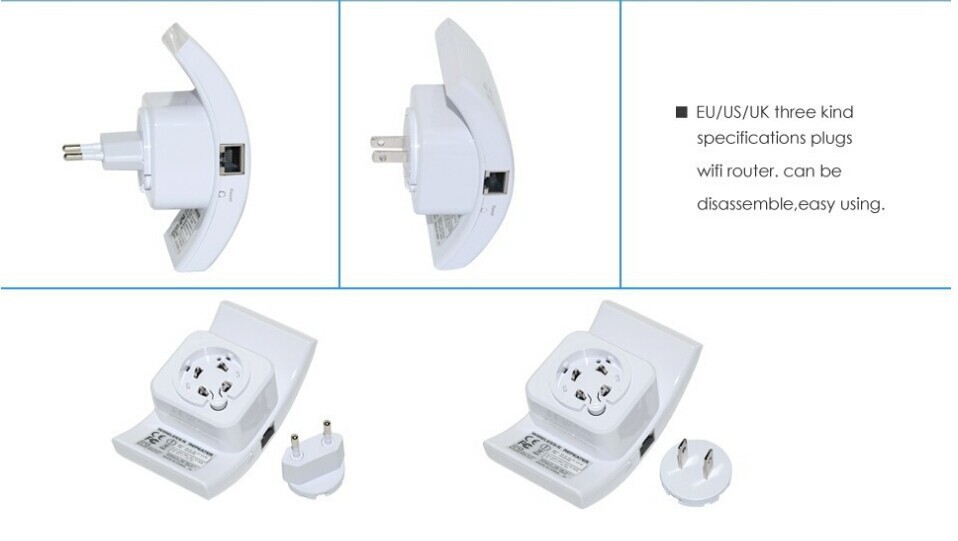 Удлинители идеально подходят для участков вашего дома, которые обычно не являются «мертвыми зонами».
Удлинители идеально подходят для участков вашего дома, которые обычно не являются «мертвыми зонами».
Правильный ли выбор — повторитель?
Повторители Powerlineоптимизированы для использования в новых домах или зданиях, где есть проблемы с Wi-Fi, связанные с препятствиями. Поскольку эти адаптеры могут передавать проводной Интернет через толстые стены, они обеспечивают разумный способ передачи соединения в комнаты, которые находятся далеко от основного маршрутизатора здания.
Даже со всеми этими преимуществами удлинитель не является идеальным решением для всех.В старых домах со старой проводкой может наблюдаться значительное замедление работы при использовании удлинителя.
Разница между усилителем, повторителем и расширителем
Усилители, повторители и повторители Wi-Fi преследуют одну и ту же цель: улучшить качество и радиус действия вашей беспроводной сети. Разница между гаджетами заключается в том, как они помогают выполнять эту работу — каждое устройство улучшает слабые сигналы Wi-Fi посредством отдельного и отдельного процесса.
лучше всего подходят для зданий с новой проводкой, которым требуется надежное соединение Wi-Fi в помещениях, удаленных от основного маршрутизатора.Это означает, что усилители или повторители — лучший вариант для старых домов. Если вам просто нужно усилить сигнал Wi-Fi на большой территории, попробуйте усилитель. Если вам нужно вывести Wi-Fi на открытый дворик или в гараж, который находится вдали от вашего основного маршрутизатора, попробуйте добавить ретрансляторы.
В конечном итоге, устройство, которое вы выберете для усиления слабого соединения Wi-Fi, будет зависеть от вашей конфигурации сети и того, где вы пытаетесь транслировать службу. Используйте приведенную выше информацию, чтобы принять решение и максимально эффективно использовать беспроводное подключение к Интернету.
О CenturyLinkQuote
CenturyLinkQuote — авторизованный агент по продажам, который предлагает услуги Интернета, телевидения и телефона на всей территории США. Вы можете купить идеальный план для своего дома, узнать, как объединить свои услуги, или связаться с представителем службы поддержки клиентов.
Готовы изучить планы CenturyLink?
Узнайте, какие услуги CenturyLink доступны рядом с вами, или позвоните нам по телефону 1-888-997-2918.
Прекратите совершать эту ошибку с вашим расширителем диапазона WiFi! • TheTechieGuy
«Просто возьмите расширитель WiFi» — это решение, которое вы часто слышите, когда вам нужно что-то для усиления сигнала WiFi в определенной комнате в доме.Быстрый поиск в Google, и вы, как правило, найдете два устройства: расширители WiFi и повторители WiFi. Какой из них вам нужно купить, чтобы он действительно работал? Это одно и то же или повторитель WiFi отличается от повторителя WiFi?
Еще больше сбивает с толку то, что компании используют эти термины как синонимы, но на самом деле между ними есть некоторые различия. И в этом разница между хорошим и ужасным Wi-Fi.
Итак, давайте внимательно рассмотрим эти устройства и покажем вам самую большую ошибку, которую вы можете совершить при использовании удлинителя.
Разница между WiFi Extender и WiFi Repeater
Идея как повторителя, так и повторителя одинакова: дать вам Wi-Fi там, где его нет. Однако они оба делают это по-разному, поэтому важно понимать, что это не одно и то же.
Расширитель WiFi:
Для того, чтобы WiFi Extender был эффективным, он должен подключаться к вашему основному маршрутизатору через проводное соединение LAN. Большинство людей просто этого не делают.Повторитель с проводным подключением становится мощной точкой доступа. Это позволяет транслировать ваш сигнал Wi-Fi, но при этом обеспечивает желаемую скорость.
Обычно WiFi Extender создает новую сеть WiFi, которая будет иметь EXT в новом имени WiFi, например. Home_EXT. Вам нужно будет подключить свои устройства к этому новому Wi-Fi всякий раз, когда вы находитесь в комнате, где вы полагаетесь на повторитель.
Повторитель WiFi:
С другой стороны, повторитель WiFi обычно не подключается через кабель LAN.Он принимает ваш существующий сигнал WiFi и передает его или повторно транслирует этот сигнал. Однако ретранслятор Wi-Fi должен получать сильный сигнал Wi-Fi, чтобы повторить его. Следовательно, чем дальше от маршрутизатора находится повторитель, тем слабее сигнал, который он пытается передать, что приводит к снижению скорости Wi-Fi и Интернета.
Этот новый сигнал может снизить скорость подключения вдвое!
Не все повторители WiFi одинаковы — некоторые из них построены лучше, чем другие.Хорошие ретрансляторы будут иметь две или более антенны и оснащены технологиями для одновременного прослушивания и передачи. Дешевые репитеры делают одно, а другое, поэтому их производительность ужасна.
Больше путаницы между удлинителем и повторителемПутаницу усугубляет тот факт, что более новые расширители, которые ДОЛЖНЫ подключаться через кабель LAN, также будут работать как повторители. Другими словами, вам не нужно тянуть кабель LAN, чтобы он работал. Поэтому, когда вы его настраиваете, вы просто следуете инструкциям, выбираете параметр Wi-Fi и задаетесь вопросом, почему ваша скорость Wi-Fi не такая, какой должна быть.
Таким образом, вы приобрели повторитель, и вместо того, чтобы использовать его полную мощность, вы понизили его до уровня повторителя.
Выберите между расширителем и повторителемЕсли вы можете подключить расширитель жестким подключением, то это идеальный вариант для достижения наилучших характеристик.


 Единственный недостаток — это кабельная разводка.
Единственный недостаток — это кабельная разводка.